Page 1
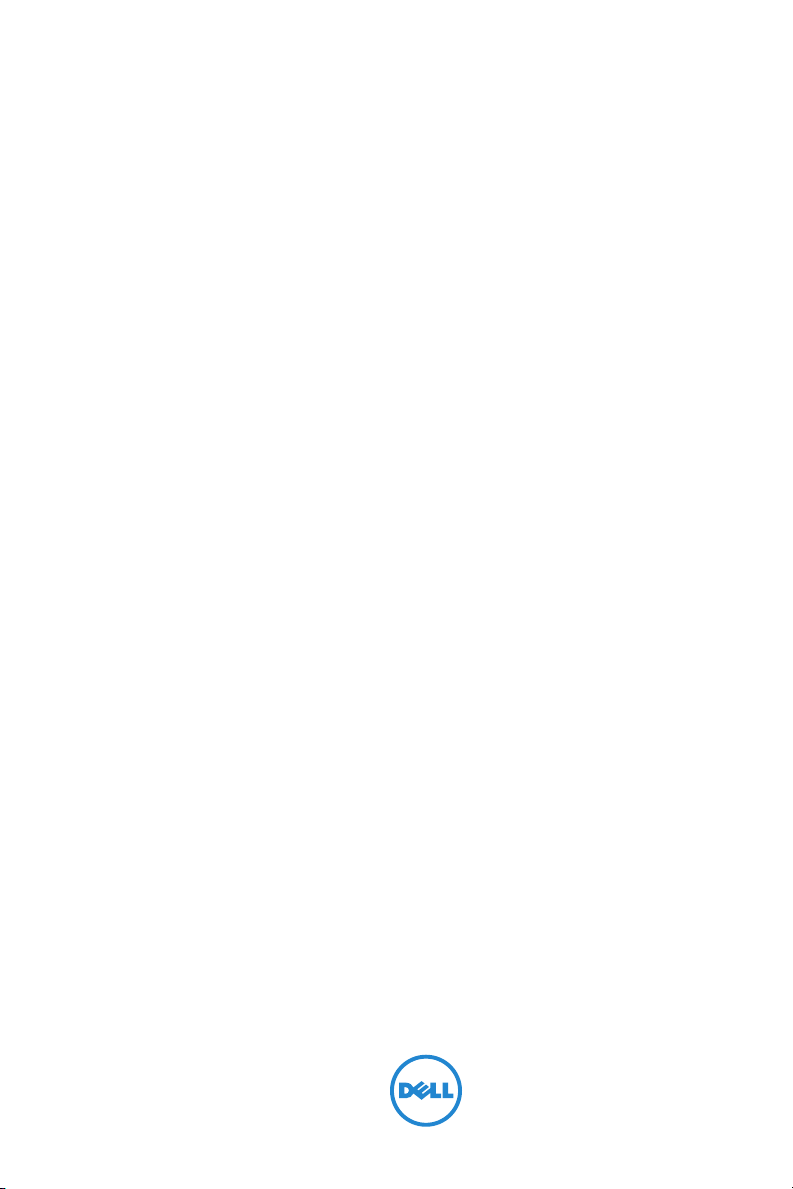
Projektor interaktywny Dell™
S510
Podręcznik użytkownika
Page 2
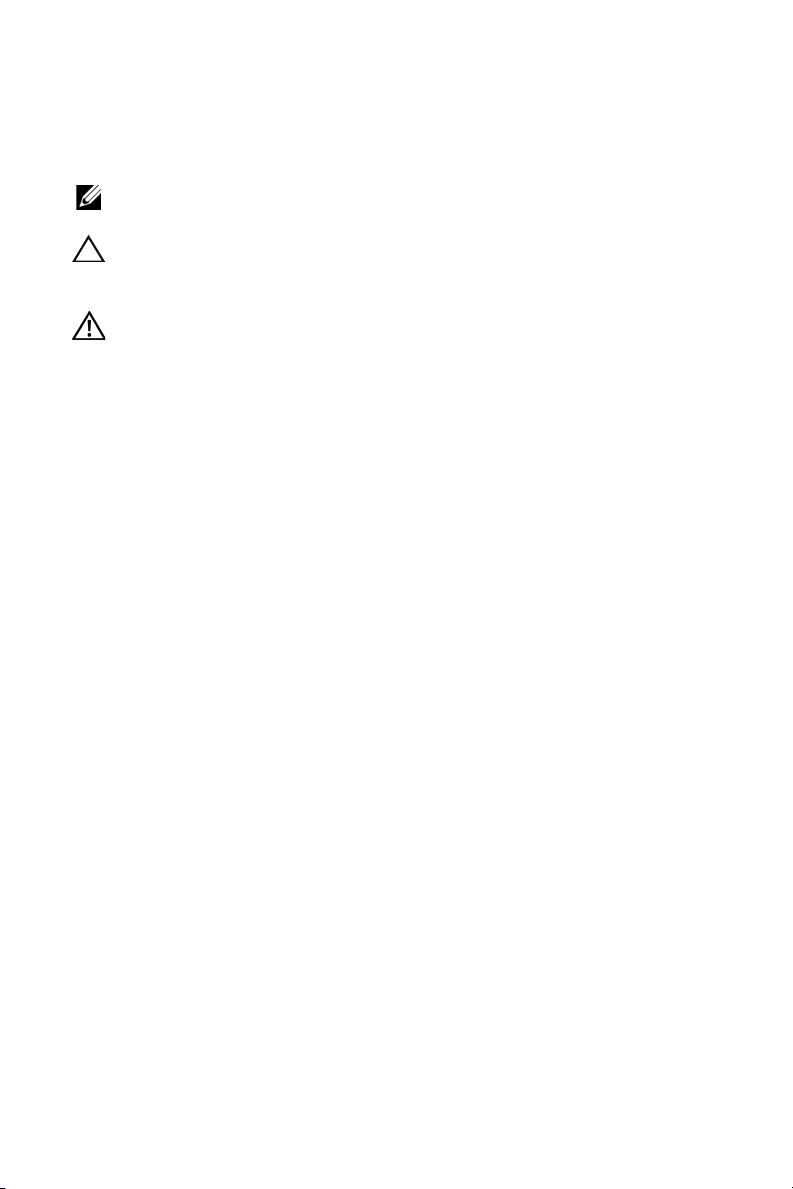
Uwagi, ostrzeżenia i przestrogi
UWAGA: UWAGA zawiera ważne informacje, które pomagają w
lepszym użytkowaniu projektora.
OSTRZEŻENIE: OSTRZEŻENIE wskazuje możliwość potencjalnego
uszkodzenia sprzętu lub utrat e danych, w przypadku
niezastosowania się do instrukcji.
PRZESTROGA: PRZESTROGA informuje o możliwości uszkodzenia
mienia, odniesienia obrażeń osobistych lub śmierci.
____________________
Informacje zawarte w tym dokumencie mogą ulec zmianie bez wcześniejszego
powiadomienia.
© 2014 Dell Inc. Wszelkie prawa zastrzeżone.
Powielanie tych materiałów w jakikolwiek sposób bez pisemnej zgody firmy Dell Inc.
jest bezwzględnie zabronione.
Znaki towarowe użyte w tekście: Dell i logo DELL to znaki towarowe firmy Dell Inc.;
DLP i logo DLP to znaki towarowe firmy T
Windows to znaki towarowe lub zastrzeżone znaki towarowe firmy Microsoft
Corporation w Stanach Zjednoczonych i/lub w innych krajach.
W tym dokumencie mogą być użyte inne znaki towarowe i nazwy handlowe w
odniesieniu do podmiotów roszczących sobie prawa do marki i nazw lub ich
produktów. Dell Inc. nie rości sobie praw do żadnych zastrzeżonych znaków
towarowych ani nazw handlowych innych niż jej własne.
Model: Projektor interaktywny Dell S510
EXAS INSTRUMENTS INCORPORATED; Microsoft i
Grudzień 2014 Rev. A00
Page 3
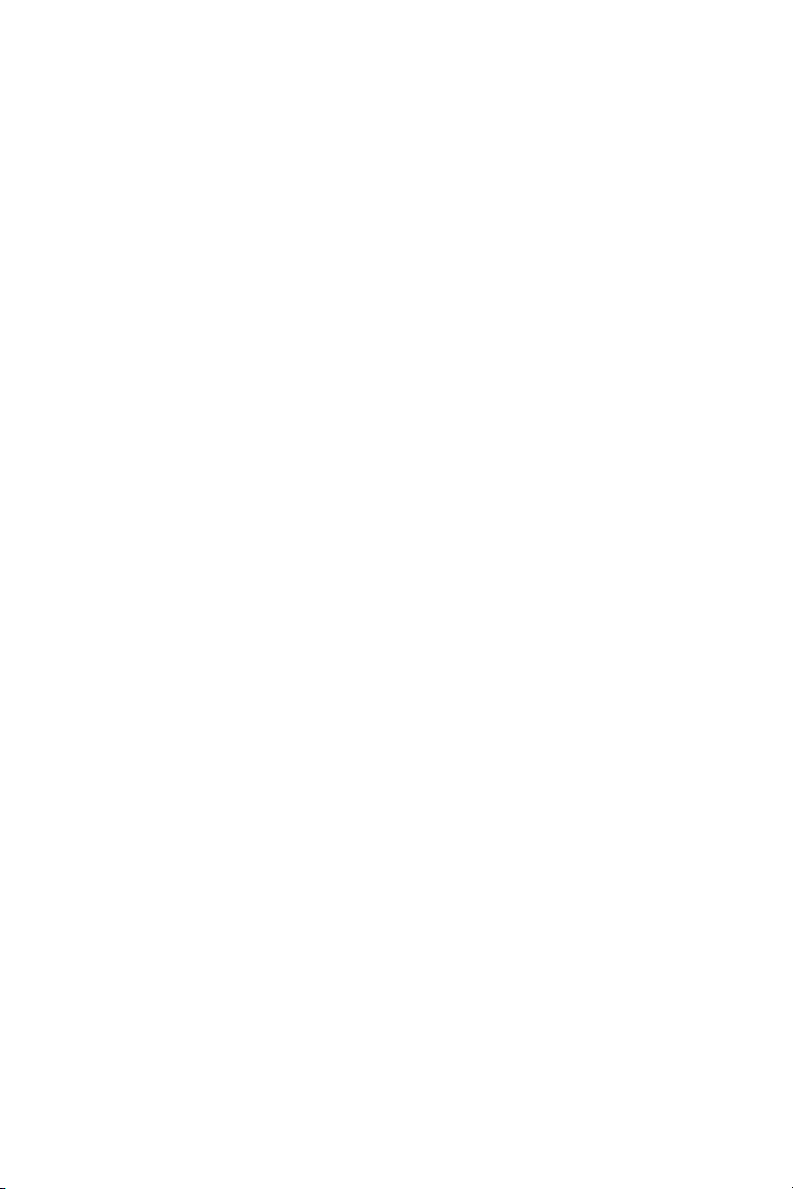
Spis treści
1 Projektor Dell . . . . . . . . . . . . . . . . . . . . . . . . . . . 5
Informacje o piórze interaktywnym . . . . . . . . . . . . 7
2 Podłączanie projektora . . . . . . . . . . . . . . . . . . . 9
Podłączanie do komputera . . . . . . . . . . . . . . . . . 11
Podłączenie do odtwarzacza DVD
Podłączanie do sieci lokalnej
3 Korzystanie z projektora . . . . . . . . . . . . . . . . . 25
Włączanie projektora . . . . . . . . . . . . . . . . . . . . . 25
Wyłączanie projektora
Regulacja ostrości projektora
Czyszczenie lustra projektora
Regulacja wielkości wyświetlanego obrazu
Korzystanie z pilota zdalnego sterowania
Instalacja baterii pilota zalnego sterowania
Wymiana końcówek pióra interaktywnego
Wymiana baterii pióra interaktywnego
Zasięg działania z pilotem zdalnego sterowania
Korzystanie z menu ekranowego
Wprowadzenie do multimediów
Jak ustawić typ plików dla multimediów z USB
Jak ustawić typ plików dla multimediów z
pamięci wewnętrznej
Przeglądarka dokumentów dla USB i pamięci
wewnętrznej
. . . . . . . . . . . . . . . . . . . . . . . . . . . 61
USTAWIENIA multimediów dla USB i pamięci
wewnętrznej
. . . . . . . . . . . . . . . . . . . . . . . . . . . 62
Korzystanie z technologii Intel
Display (WiDi)
. . . . . . . . . . . . . . . . . . . . . . . . . . 63
Instalacja wyświetlacza bezprzewodowego lub
wyświetlacza LAN
Ustawienia systemu operacyjnego Windows
Ustawienia systemu operacyjnego Mac
. . . . . . . . . . . . . . . . . . . . 25
. . . . . . . . . . . . . . . . . . . . . 59
. . . . . . . . . . . . . . . . . . . . . . . 71
. . . . . . . . . . . . 19
. . . . . . . . . . . . . . . . 23
. . . . . . . . . . . . . . . . 26
. . . . . . . . . . . . . . . 26
. . . . . . 27
. . . . . . . . 29
. . . . . . 32
. . . . . . . 33
. . . . . . . . . . 34
. . . . . . . . . . . . . 36
. . . . . . . . . . . . . . 55
®
Wireless
. . . . . . . . . 84
. . . 35
. . . . 57
. . . . . 72
Spis treści | 3
Page 4
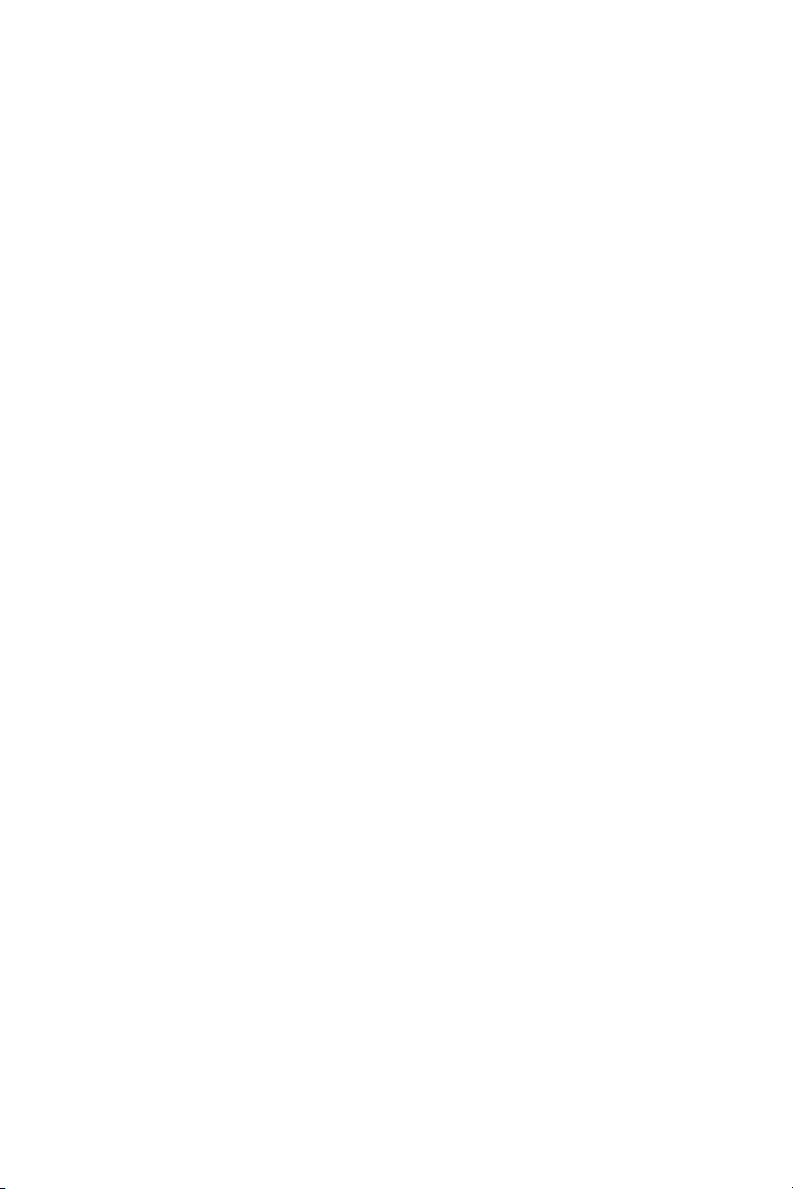
Instalacja Audio Projection . . . . . . . . . . . . . . . . . 89
Instalacja funkcji Wyświetlacz USB (DoUSB)
. . . . . 101
Instalacja funkcji pióra interaktywnego na
podczerwień
. . . . . . . . . . . . . . . . . . . . . . . . . . 104
Zarządzanie projektorem z programu Web
Management
Tworzenie tokena aplikacji
. . . . . . . . . . . . . . . . . . . . . . . . . . 109
. . . . . . . . . . . . . . . . 132
4 Rozwiązywanie problemów z
projektorem . . . . . . . . . . . . . . . . . . . . . . . . . . 133
Objaśnienie sygnałów . . . . . . . . . . . . . . . . . . . 138
Wymiana lampy
. . . . . . . . . . . . . . . . . . . . . . . . 139
5 Specyfikacje . . . . . . . . . . . . . . . . . . . . . . . . . . 141
6 Kontakt z firmą Dell . . . . . . . . . . . . . . . . . . . . 147
Kontakt z Crestron. . . . . . . . . . . . . . . . . . . . . . 148
7 Dodatek: Słownik . . . . . . . . . . . . . . . . . . . . . . 149
4 | Spis treści
Page 5
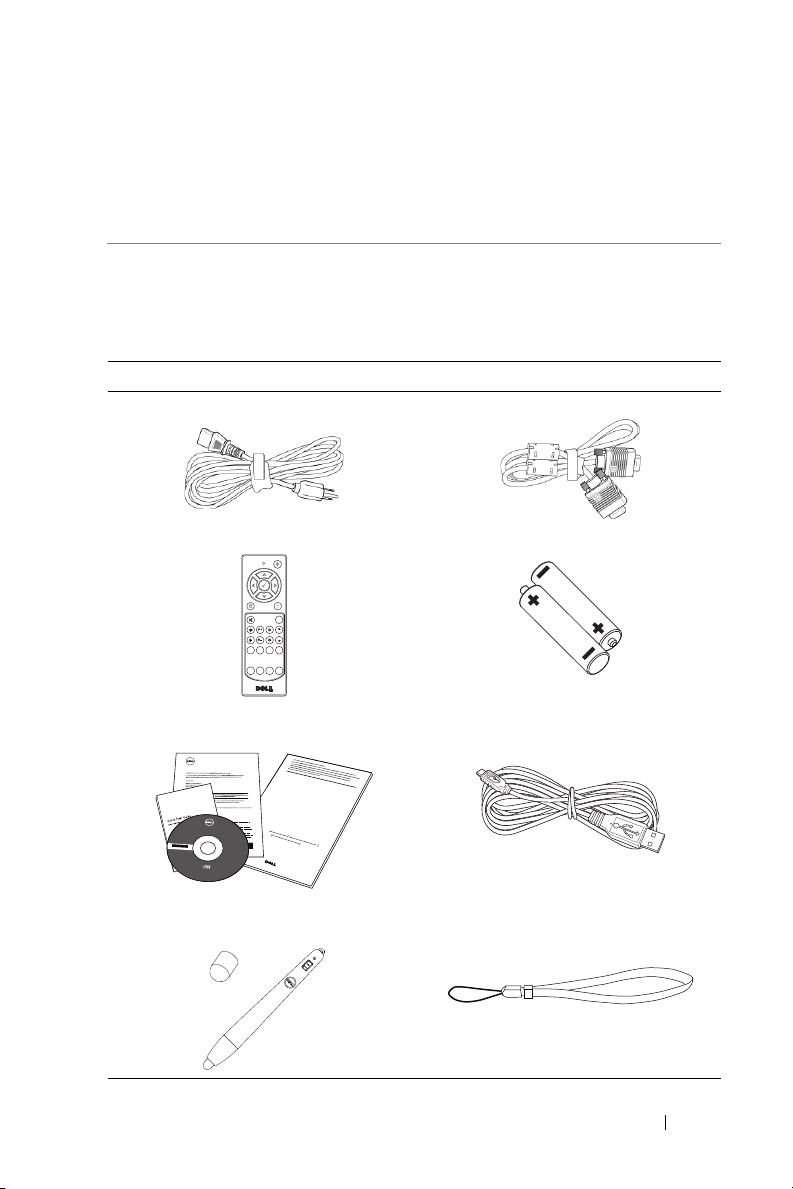
Projektor Dell
Freeze
Source
Auto
Adjust
Blank
Screen
Blank
Screen
Video
Mode
VGA Video
Page Down
HDMI
Page Up
Aspect
Ratio
AAA
AAA
1
W skład zestawu wchodzą wszystkie elementy przedstawione poniżej.
Sprawdź, czy zestaw jest kompletny, a w przypadku braku jakiegoś
elementu skontaktuj się z firmą Dell.
Zawartość opakowania
Kabel zasilający Kabel VGA (VGA do VGA)
Pilot zdalnego sterowania Baterie AAA (6)
Dysk CD z podręcznikiem
użytkownika i dokumentacją
Informacion Importante
Dell™ Interactive Projector S510
08K5P4A00
Documentation
™
D
e
ll
Projector S510
P/
N 8K5P4
P/
N 36.73901G001
December 2014
Mad
e
in
Rev. A
00
C
h
ina
Dell
TM
Projectors
oduct Information Guide
C
o
n
te
n
t
s
:
•
Us
e
r
's
G
u
i
de
.
d
e
v
r
e
s
e
r
s
t
h
g
i
r
l
l
A
.
c
n
I
l
l
e
D
4
1
0
2
©
Pióro na podczerwień (2 szt.)/
nakładka na końcówkę pióra (4 szt.)
Kabel mini USB (USB-A do mini
USB-B)
Pasek na rękę (2 szt.)
Projektor Dell 5
Page 6
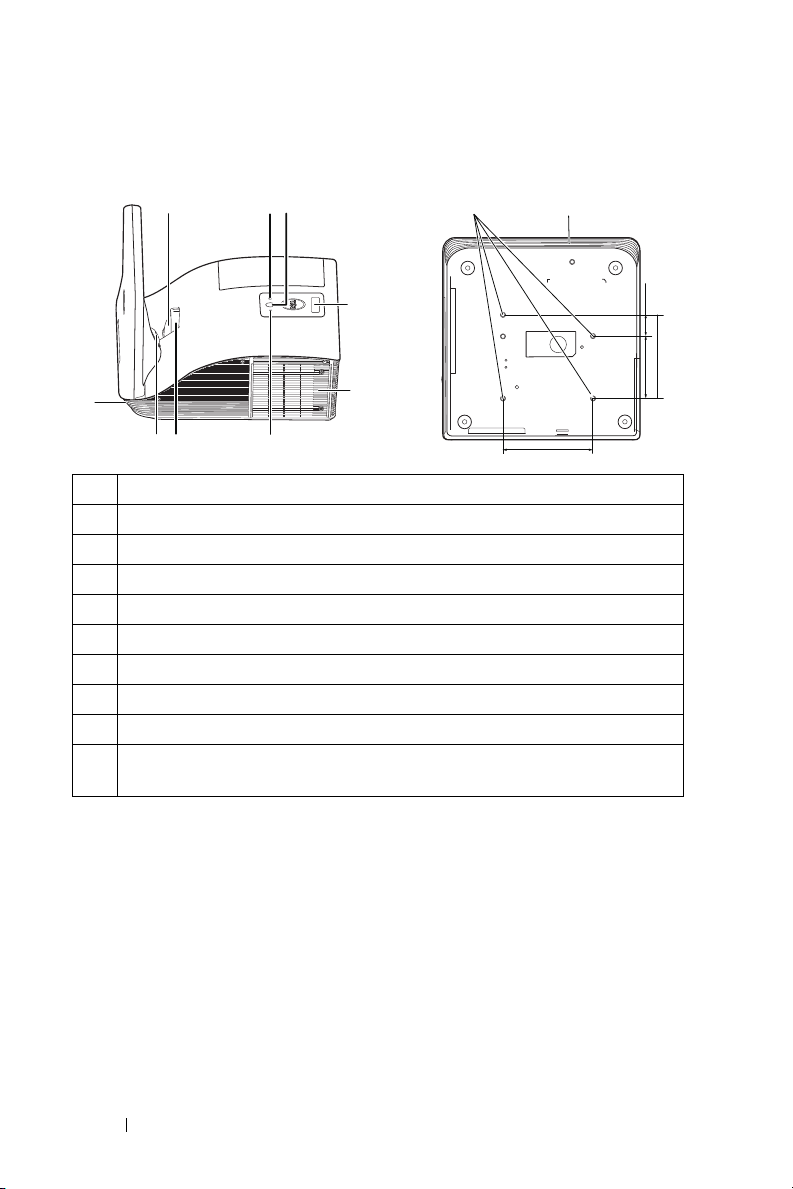
Informacje o projektorze
163,00
112,5038,80
151,30
10 7
4
5
936
7
821
Widok z góry
Widok z dołu
1Przycisk zasilania
2 Dioda LED temperatury
3 Dioda LED lampy
4 Odbiorniki podczerwieni
5 Pokrywa lampy
6Aparat
7Głośnik 10 W
8Obiektyw
9 Pierścień ostrości
10 Otwory montażowe do montażu ściennego: Otwór na śrubę M4 x 8
mm glebokosci. Zalecany moment obrotowy <10 kgf-cm
6 Projektor Dell
Page 7
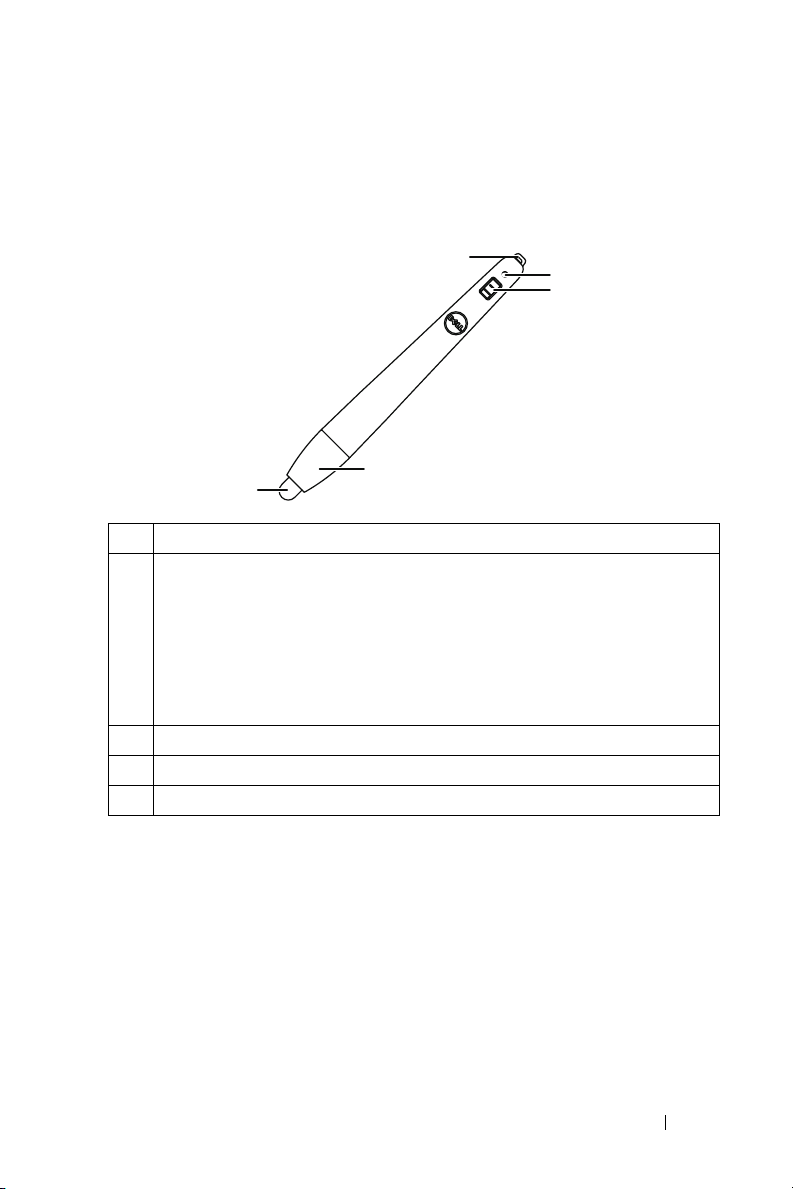
Informacje o piórze interaktywnym
1
2
4
3
5
Pióra interaktywne umożliwiają nawigację, wybieranie oraz interakcję z
programami komputerowymi na wyświetlanym ekranie tak, jak podczas
używania standardowej myszy.
1 Przełącznik zasilania
2 Wskaźnik zasilania
Po włączeniu pióra wskaźnik zasilania miga przez kilka sekund, a
następnie gaśnie.
Zielony: normalne działanie
Czerwony: niski poziom naładowania baterii
Brak podświetlenia: bateria jest rozładowana
3 Uchwyt paska na rękę
4 Dostęp do wnęki baterii. Przekręć, aby otworzyć i wymienić baterie.
5 Końcówka pióra
Projektor Dell 7
Page 8
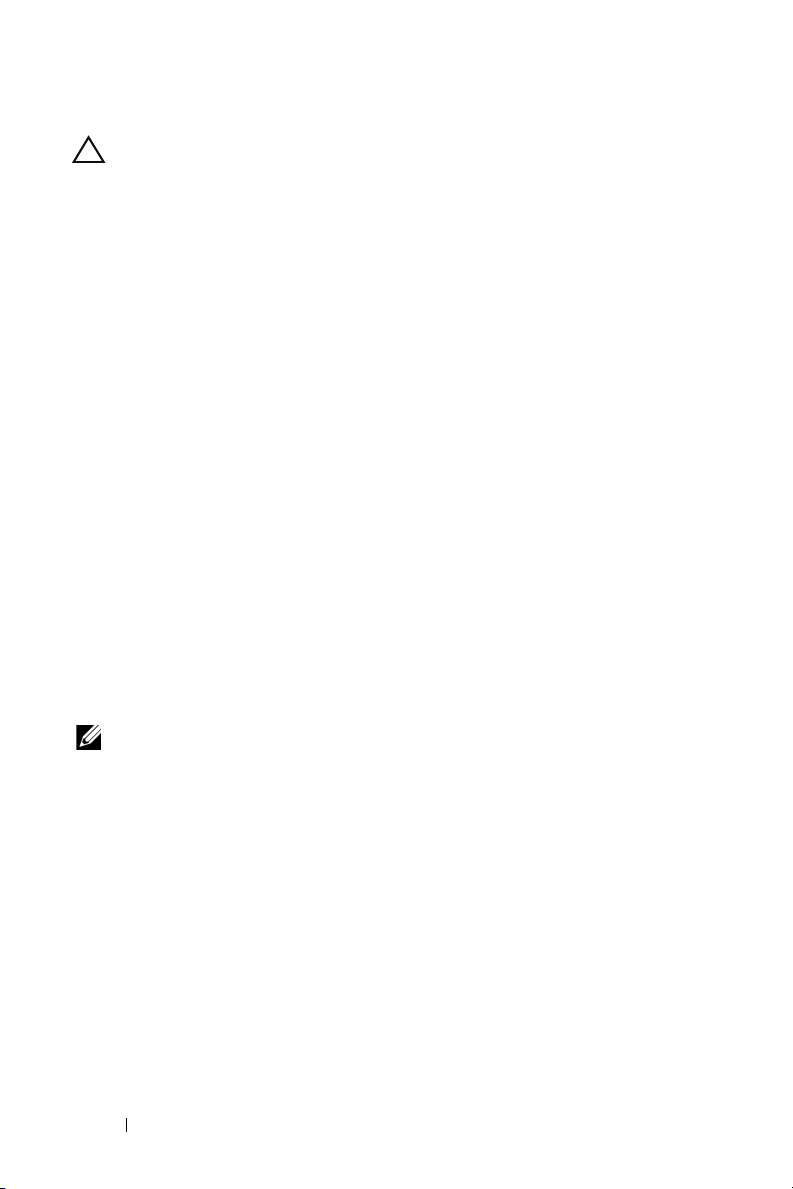
OSTRZEŻENIE: Instrukcje bezpieczeństwa
1
Nie należy używać projektora w pobliżu urządzeń, które wytwarzają duże
ilości ciepła.
2
Nie należy używać projektora w miejscach o nadmiernym zapyleniu. Pył
może spowodować awarię systemu i automatyczne wyłączenie
projektora.
3
Należy sprawdzić, czy projektor jest zamontowany w dobrze
wentylowanym miejscu.
4
Nie należy blokować szczelin wentylacyjnych projektora.
5
Należy upewnić się, że projektor działa w zakresie temperatur otoczenia
(5 °C do 35 °C).
6
Nie należy próbować dotykać wylotów wentylacji, ponieważ po włączeniu
projektora lub zaraz po jego wyłaczeniu, mogą bć one bardzo gorące.
7
Nie należy zaglądać w obiektyw w czasie włączenia projektora, ponieważ
może to spowodować obrażenia oczu.
8
Nie należy umieszczać żadnych obiektów w pobliżu lub z przodu
projektora albo przykrywać obiektyw, gdy jest włączony projektor, ponieaż
ciepło może spowodować roztopienie obiektu lub poparzenie.
9
Nie należy używać projektora bezprzewodowego w pobliżu osób z
rozrusznikiem serca.
10
Nie należy używać projektora bezprzewodowego w pobliżu sprzętu
medycznego.
11
Nie należy używać projektora bezprzewodowego w pobliżu kuchenek
mikrofalowych.
UWAGA:
•
Nie należy próbować wykonywać samemu montażu na ścianie.
Powinien to zrobić wykwalifikowany technik.
•
Zalecany zestaw do montażu projektora na ścianie (Nr części: 7XY53).
Dalsze informacje można uzyskać na stronie sieci web pomocy Dell
pod adresem
•
Dalsze informacje znajdują się w dostaczonym z projektorem
dell.com/support
.
dokumencie Safety Information (Informacje dotyczące
bezpieczeństwa).
•
Projektor S510 może być używany wyłącznie wewnątrz pomieszczeń.
8 Projektor Dell
Page 9
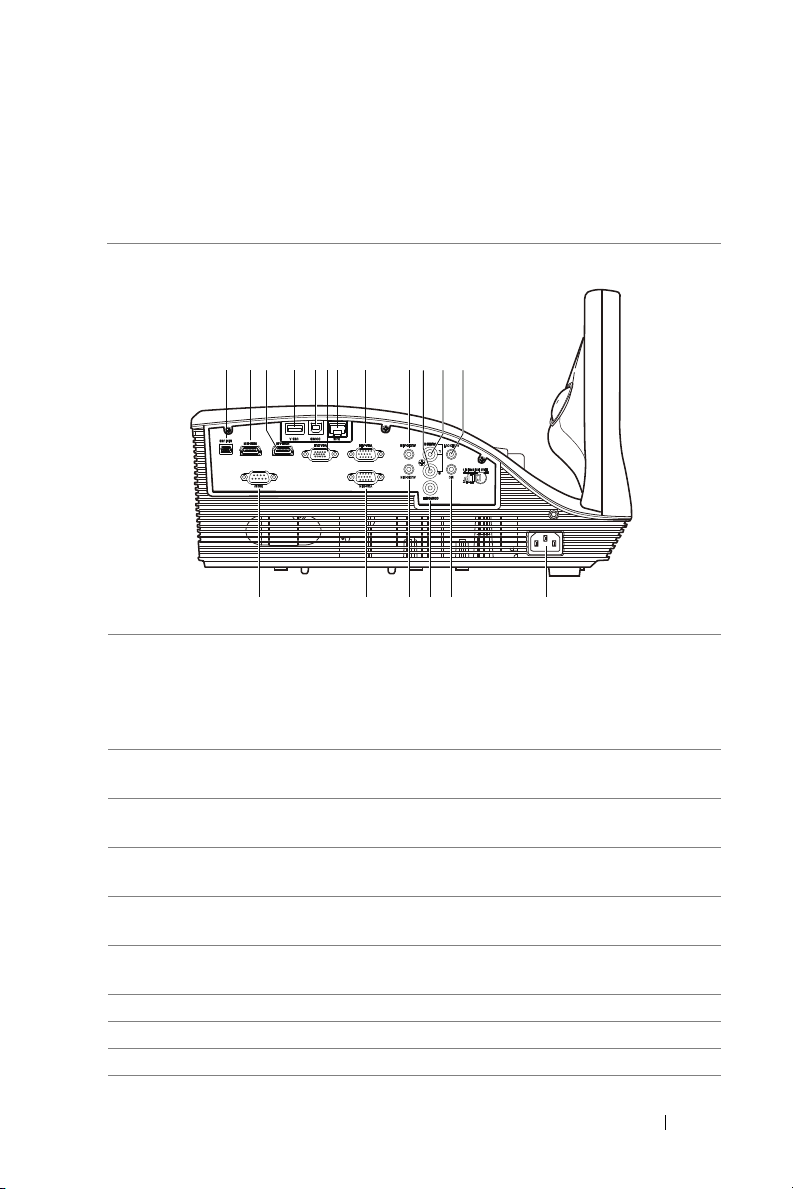
2
13
1
1415161718
2 8 910 11 1243 5 67
Podłączanie projektora
1 Złącze mini USB (mini typu B) do
zdalnego sterowania, obsługi
pióra interaktywnego i
aktualizacji oprogramowania
sprzętowego
2 Złącze HDMI-B 11 Złącze wejścia lewego kanału
3 Złącze HDMI-A do obsługi
funkcji MHL
4 Złącze USB typu A dla wizjera
USB
5 Złącze USB typu B (DoUSB) dla
wyświetlacza USB
6 Złącze wyjścia VGA (monitorowe
złącze przelotowe)
7 Złącze RJ-45 16 Złącze wejścia audio B
8 Złącze wejścia VGA-A (D-sub) 17 Złącze wejścia VGA-B (D-sub)
9 Złącze wejścia audio A 18 Złącze RS232
10 Złącze wejścia prawego
kanału audio
audio
12 Złącze wyjścia audio
13 Złącze przewodu zasilającego
14 Złącze mikrofonu
15 Złącze Composite Video
Podłączanie projektora 9
Page 10
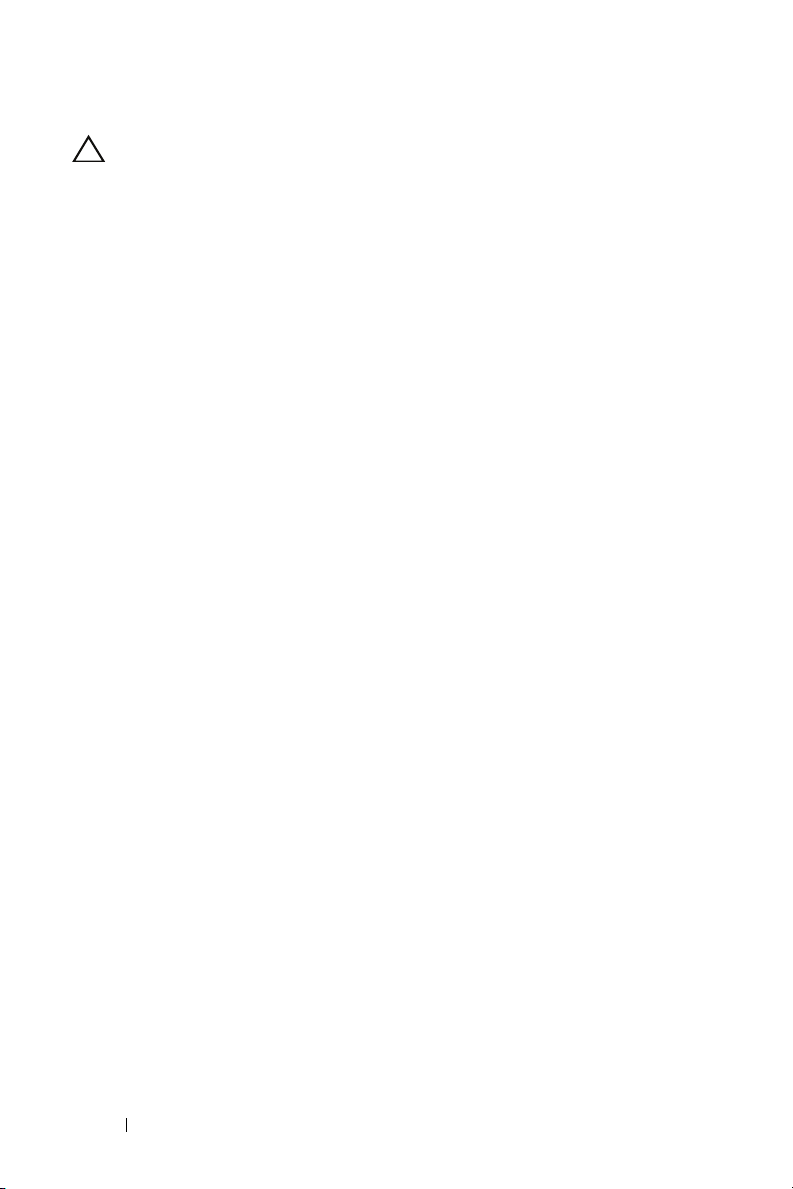
OSTRZEŻENIE: Przed rozpoczęciem jakichkolwiek procedur
opisanych w tej części należy wykonać Instrukcje bezpieczeństwa
zgodnie z opisem na stronie 8.
10 Podłączanie projektora
Page 11
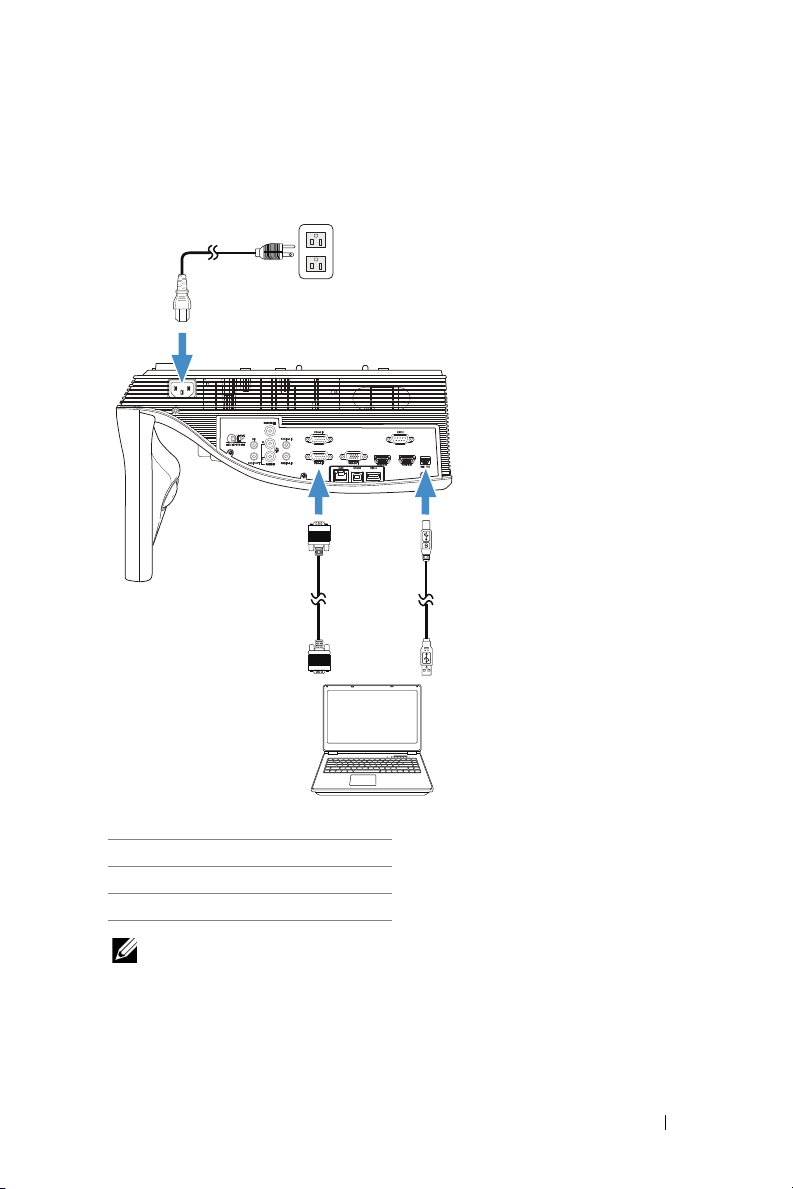
Podłączanie do komputera
1
MOLEX
2
3
Podłączenie komputera kablem VGA
1 Przewód zasilający
2 Kabel VGA do VGA
3 Kabel USB-A do mini USB-B
UWAGA: Kabel mini USB należy podłączyć, aby używać funkcji
Strona w górę i Strona w dół na pilocie zdalnego sterowania.
Podłączanie projektora 11
Page 12
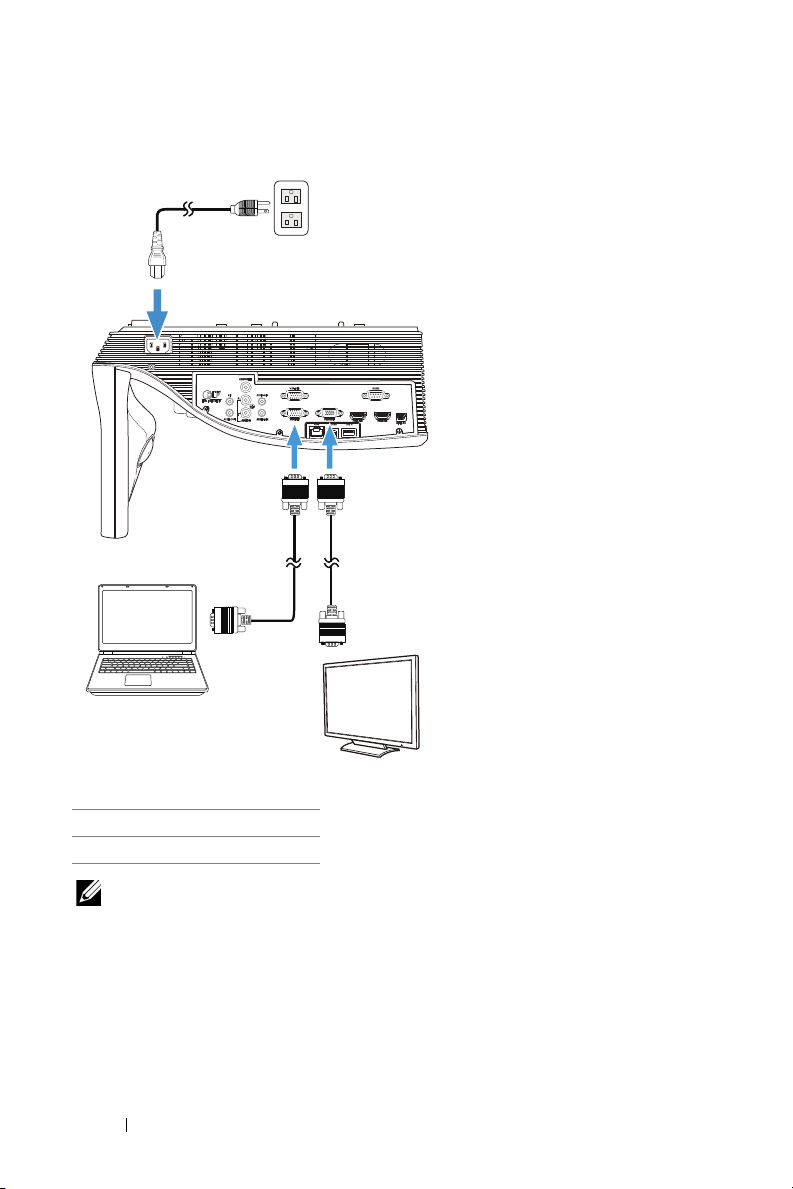
Połączenie Loop-Through monitora poprzez kabel VGA
1
2
2
1 Przewód zasilający
2 Kabel VGA do VGA
UWAGA: Z projektorem jest dostarczany wyłącznie jeden kable VGA.
Dodatkowy kabel VGA można zakupić na stronie sieci web Dell, pod
adresem
12 Podłączanie projektora
dell.com
.
Page 13
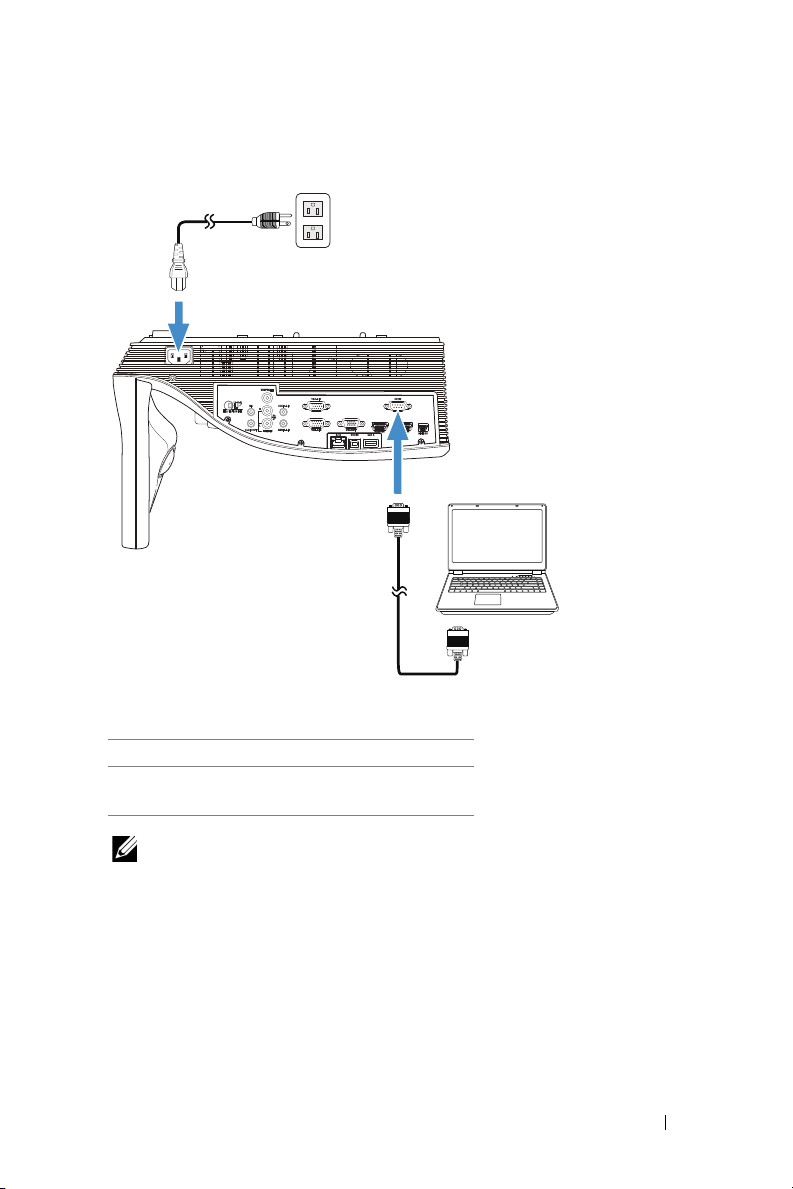
Podłączenie komputera kablem RS232
1
2
1 Przewód zasilający
2 Kabel RS232 (9-stykowy D-sub żeński
na żeński, styk 2-3 zamienione)
UWAGA: Kabel RS232 (9-stykowy D-sub żeński na żeński, styk 2-3
zamienione) nie jest dostarczany z projektorem. Skontaktuj się z
profesjonalnym instalatorem w celu uzyskania kabla i
oprogramowania do pilota zdalnego sterowania RS232.
Podłączanie projektora 13
Page 14
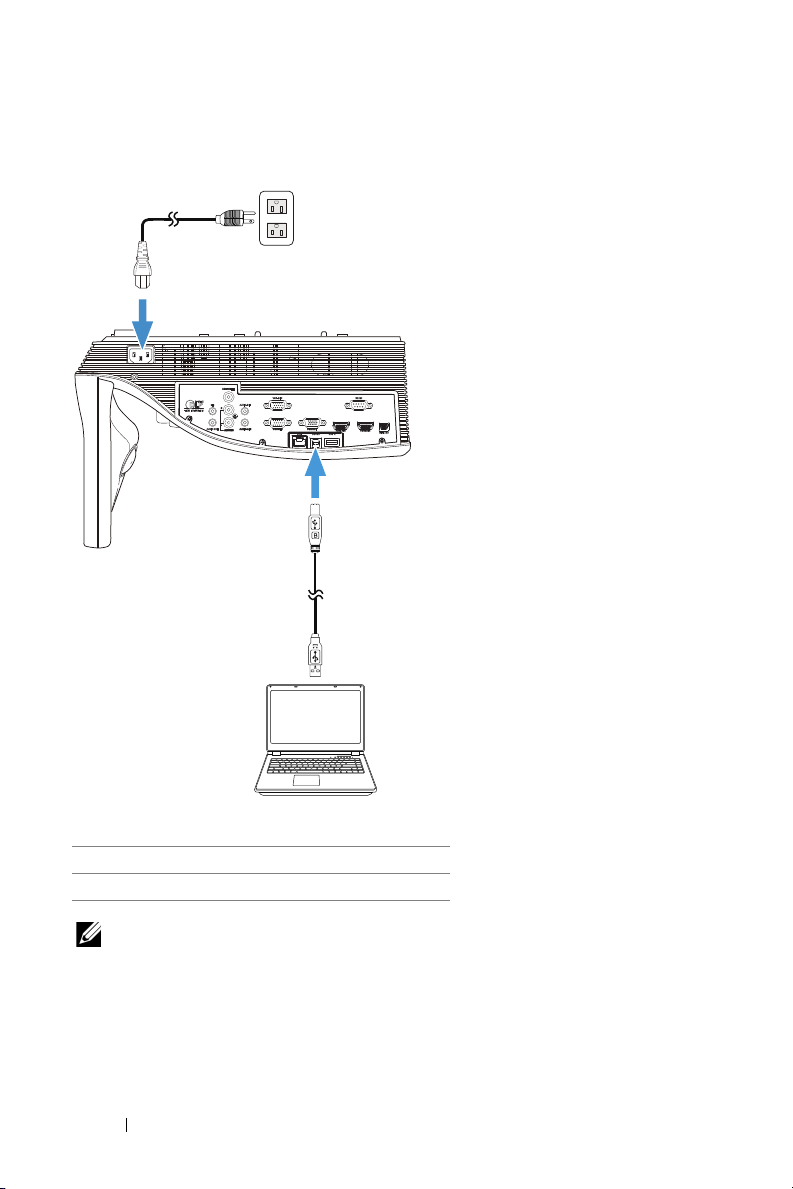
Podłączenie komputera kablem USB
MOLEX
1
2
1 Przewód zasilający
2 Kabel USB-A do USB-B
UWAGA: Plug and Play. Z projektorem jest dostarczany wyłącznie
jeden kabel USB. Dodatkowy kabel USB można kupić na stronie sieci
web Dell, pod adresem
www.dell.com
.
14 Podłączanie projektora
Page 15
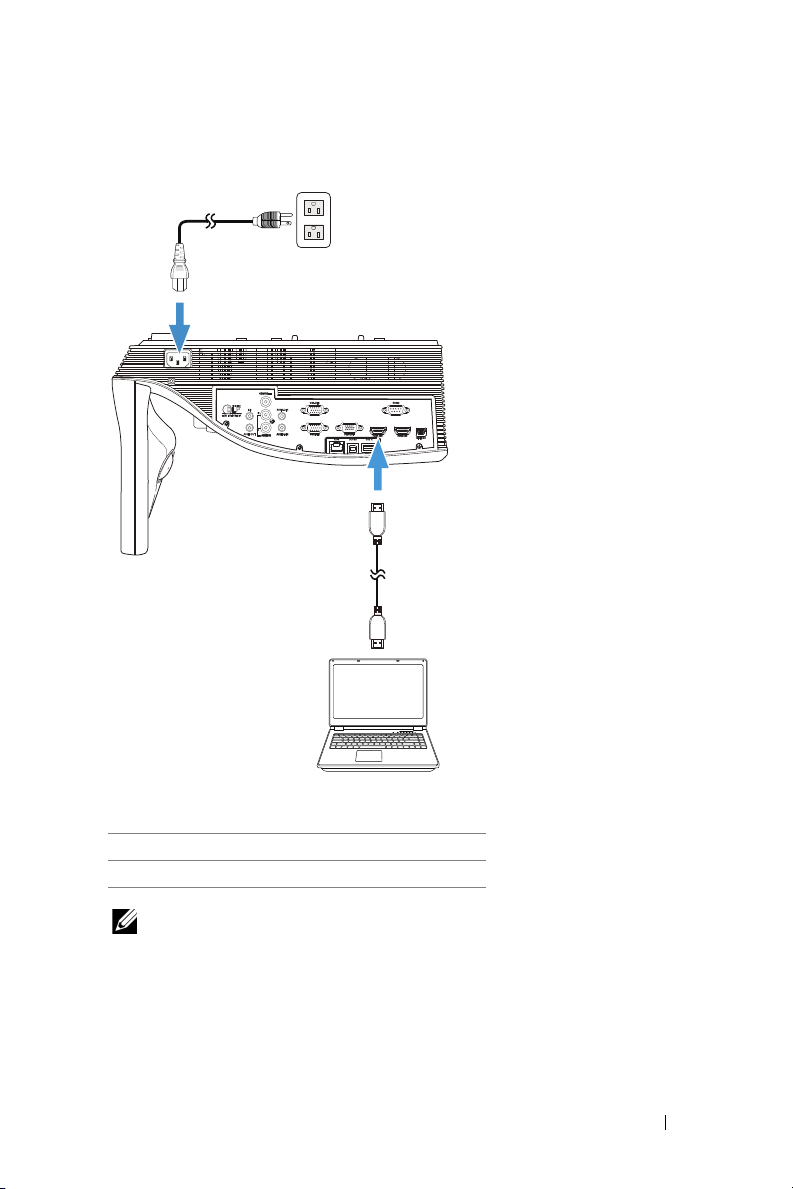
Podłączanie komputera za pomocą kabla HDMI
1
2
1 Przewód zasilający
2Kabel HDMI
UWAGA: Kabel HDMI nie jest dostarczany z projektorem. Kabel
HDMI można zakupić na stronie sieci web Dell, pod adresem
www.dell.com
.
Podłączanie projektora 15
Page 16
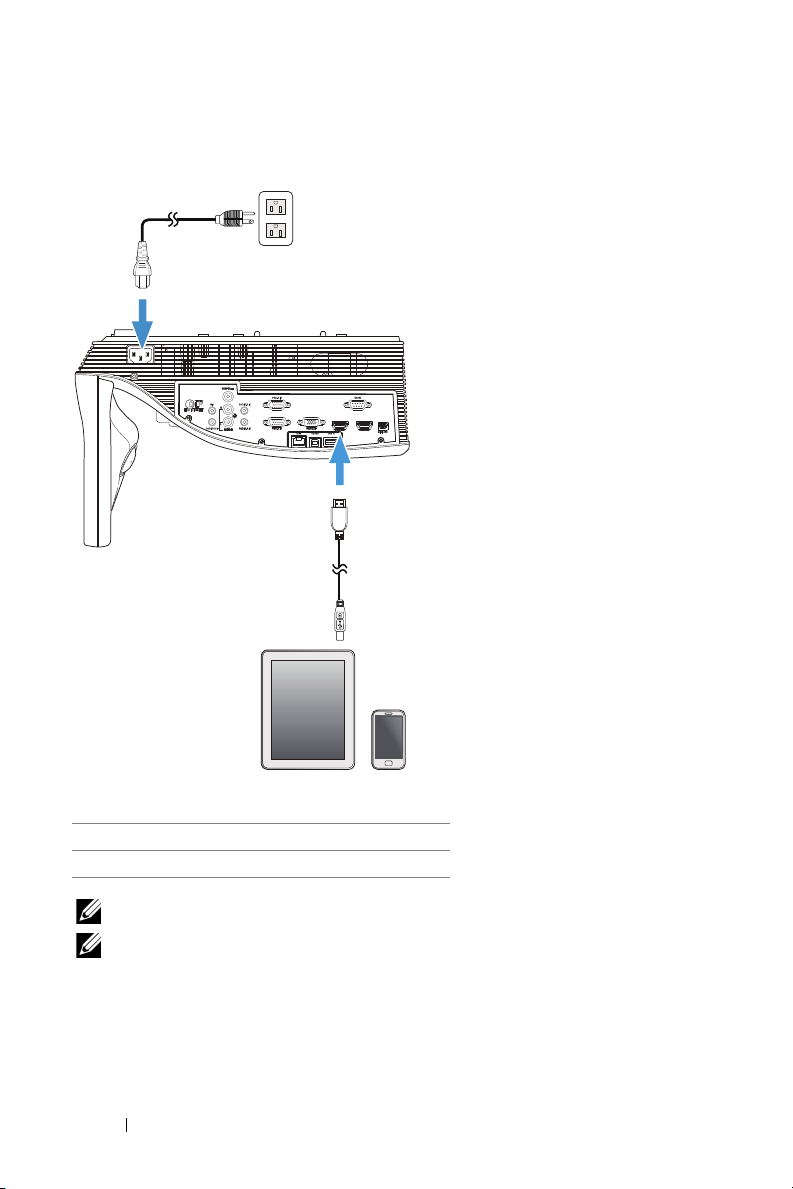
Podłączanie urządzeń przenośnych (tabletu) za pomocą kabla MHL
1
2
1 Przewód zasilający
2 Kabel MHL
UWAGA: Kabel MHL nie jest dostarczany z projektorem.
UWAGA:
a Smartfon lub tablet musi obsługiwać funkcję MHL.
b W przypadku niektórych smartfonów lub tabletów wymagane jest
podłączenie dodatkowego adaptera lub kabla przejściowego
MHL. Należy skontaktować się ze sprzedawcą urządzenia.
16 Podłączanie projektora
Page 17
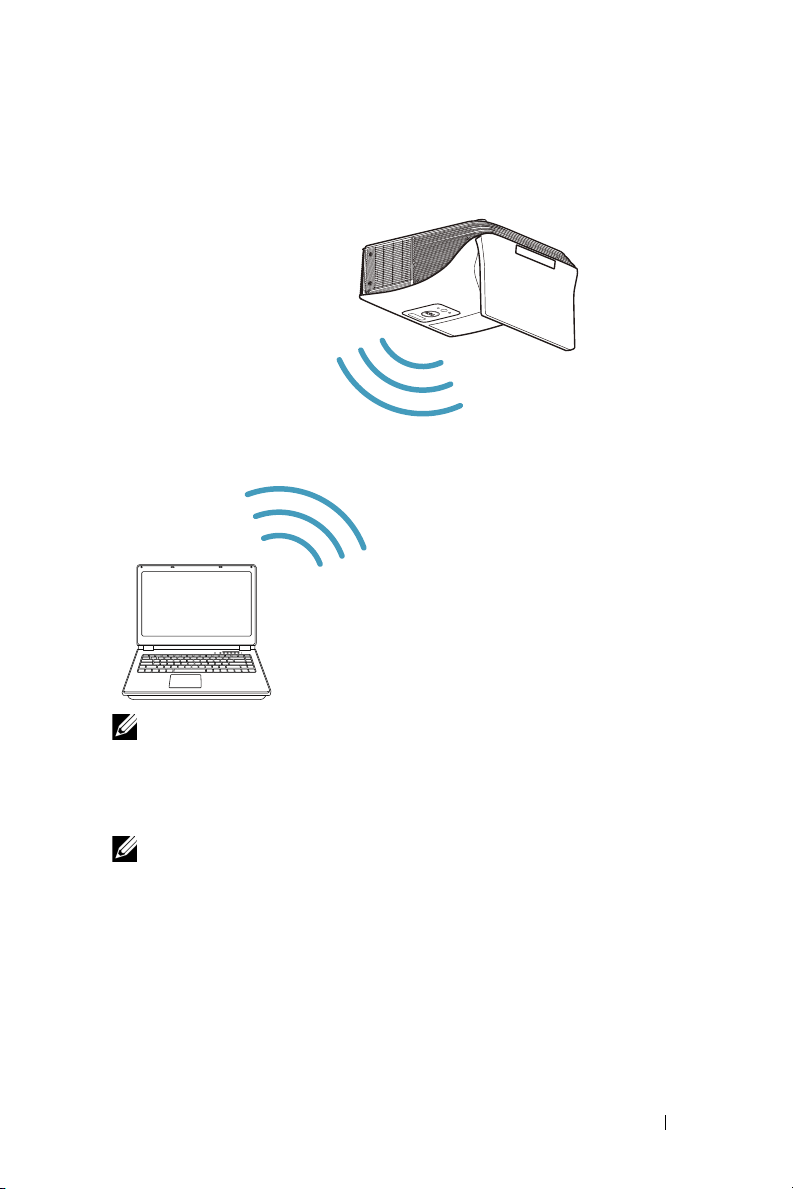
Podłączanie komputera poprzez sieć bezprzewodową lub Intel® WiDi
UWAGA: Komputer powinien być wyposażony w kartę sieci
bezprzewodowej, a także powinien być prawidłowo skonfigurowany,
aby mógł wykryć inne połączenie bezprzewodowe. Należy sprawdzić
w dokumentacji komputera informacje o konfigurowaniu połączenia
z siecią bezprzewodową.
UWAGA: Aby podłączyć komputer przez Intel® WiDi, komputer musi
być zgodny z Intel® WiDi.
Podłączanie projektora 17
Page 18
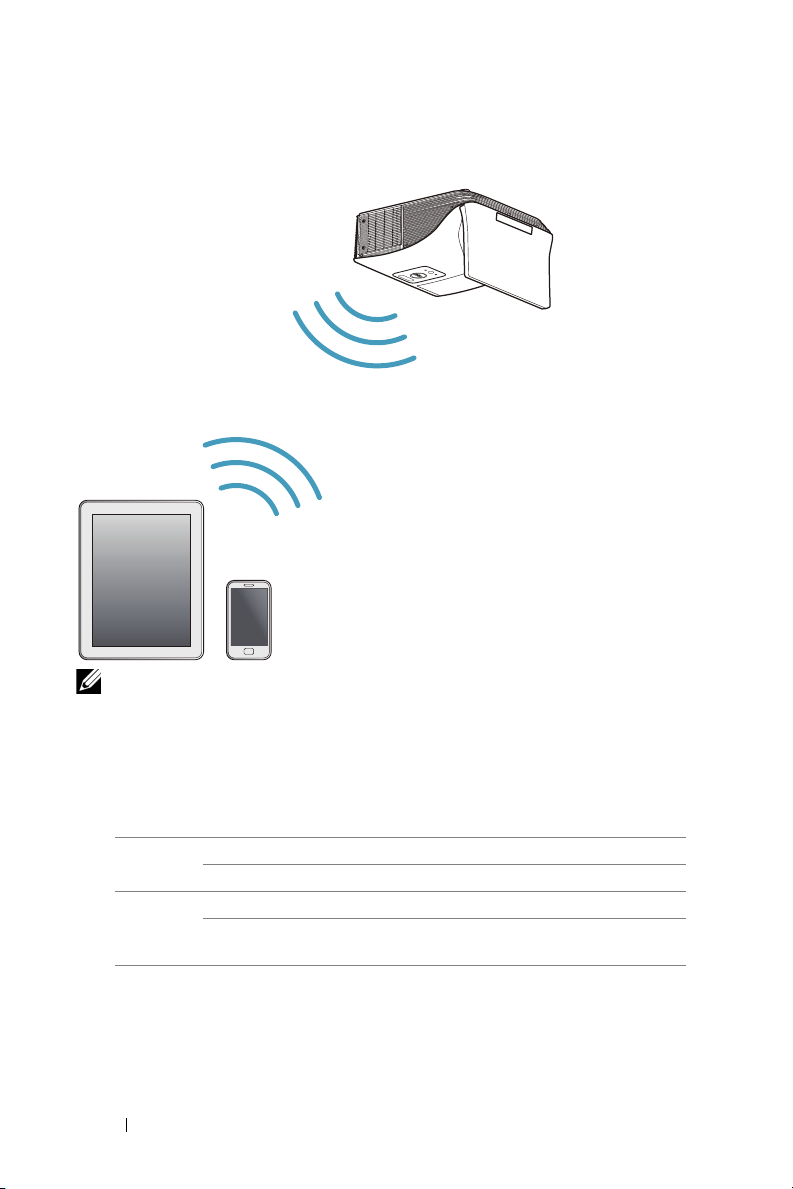
Podłączanie do smartfona lub tabletu przy użyciu połączenia bezprzewodowego
UWAGA: Projektor Dell S510 obsługuje aplikacje MobiShow i WiFi-
Doc. Aplikacje te umożliwiają bezprzewodową transmisję
obsługiwanej zawartości z urządzeń Android lub iOS. Po
zainstalowaniu i uruchomieniu aplikacji na urządzeniu przenośnym
włącz sieć Wi-Fi w urządzeniu przenośnym i nawiąż połączenie z
siecią projektora Dell S510. Dalsze informacje można uzyskać na
stronie pomocy technicznej Dell, pod adresem dell.com/support.
Obsługiwane pliki to:
Mobi
Show
WiFi-Doc Zdjęcia jpeg / jpg
* W celu obsługi konwersji plików ppt na format PtG2, na komputerze
należy zainstalować oprogramowanie PtG2 Converter.
Oprogramowanie PtG2 Converter można pobrać ze strony
dell.com/support.
18 Podłączanie projektora
Zdjęcia jpeg / jpg
MS Powerpoint PtG2 (przekonwertowany z ppt)*
MS Powerpoint / Word /
Excel / Text / PDF
ppt / pptx / doc / docx / xls /
xlsx / txt / pdf
Page 19
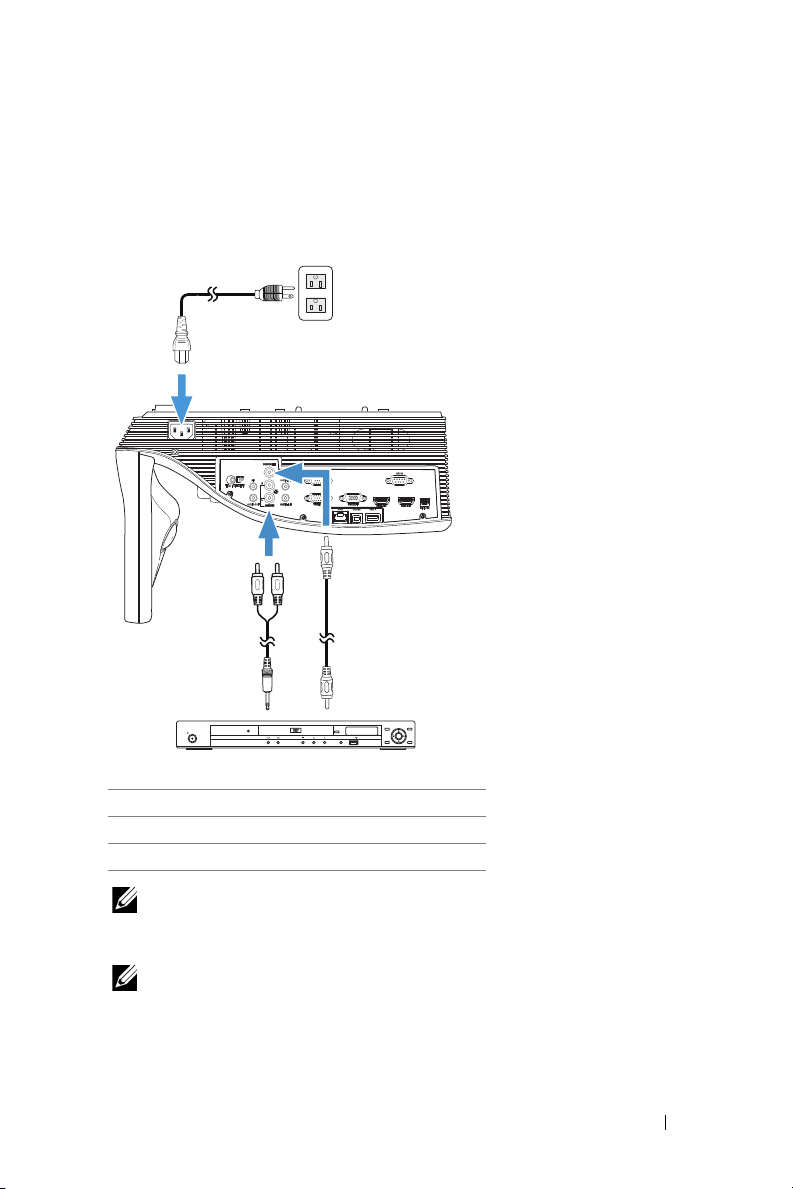
Podłączenie do odtwarzacza DVD
2
1
OPEN/CLOSE
HDMI
HOME
MENU
RETURN
ENTER
TOP MENU MENU
USBDVD/USB
STANDBY/ON
3
Podłączanie odtwarzacza DVD za pomocą kabla Composite Video oraz kabla audio L/P
1 Przewód zasilający
2 Kabel Composite Video
3 Kabel audio L/P
UWAGA: Kabel Composite Video nie jest dostarczany z projektorem.
Na stronie sieci web Dell, pod adresem
zakupić przedłużacz Composite Video (50 stóp/100 stóp).
UWAGA: Kabel audio L/P nie jest dostarczany z projektorem.
www.dell.com
, można
Podłączanie projektora 19
Page 20
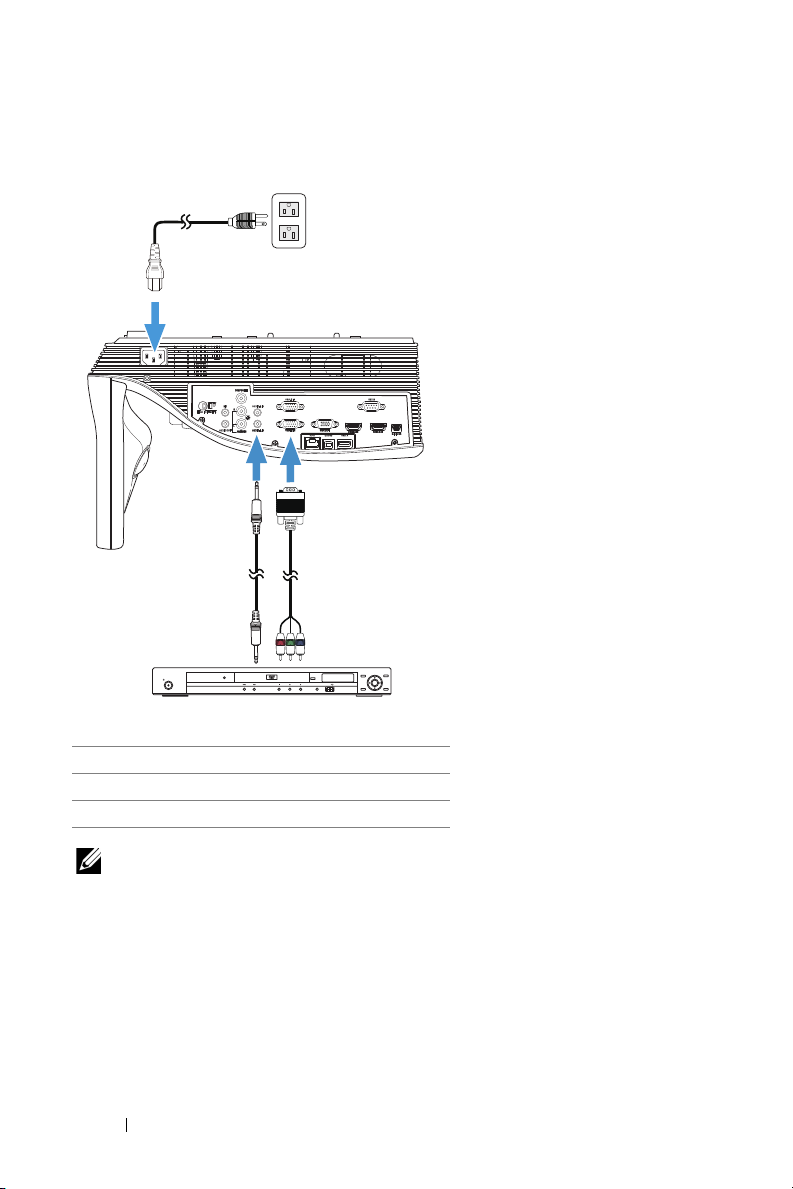
Podłączanie odtwarzacza DVD kablem Component Video
1
2
OPEN/CLOSE
HDMI
HOME
MENU
RETURN
ENTER
TOP MENU MENU
USBDVD/USB
STANDBY/ON
3
1 Przewód zasilający
2 Kabel VGA do Component Video
3 Kabel audio
UWAGA: Kabel VGA do Component Video oraz kabel audio nie są
dostarczane z projektorem. Na stronie sieci web Dell, pod adresem
www.dell.com
, można zakupić przedłużacz VGA do Component
Video (50 stóp/100 stóp).
20 Podłączanie projektora
Page 21
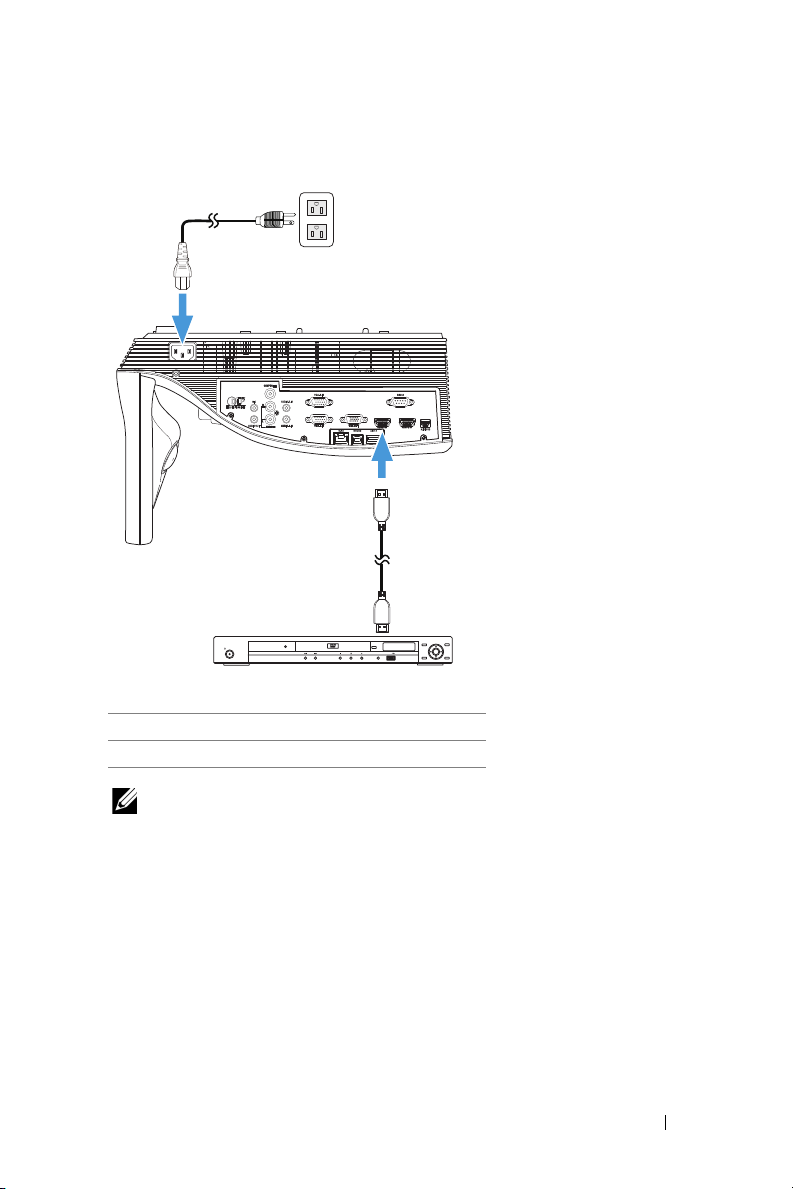
Podłączanie odtwarzacza DVD kablem HDMI
1
2
OPEN/CLOSE
HDMI
HOME
MENU
RETURN
ENTER
TOP MENU MENU
USBDVD/USB
STANDBY/ON
1 Przewód zasilający
2Kabel HDMI
UWAGA: Kabel HDMI nie jest dostarczany z projektorem. Kabel
HDMI można zakupić na stronie sieci web Dell, pod adresem
www.dell.com
.
Podłączanie projektora 21
Page 22
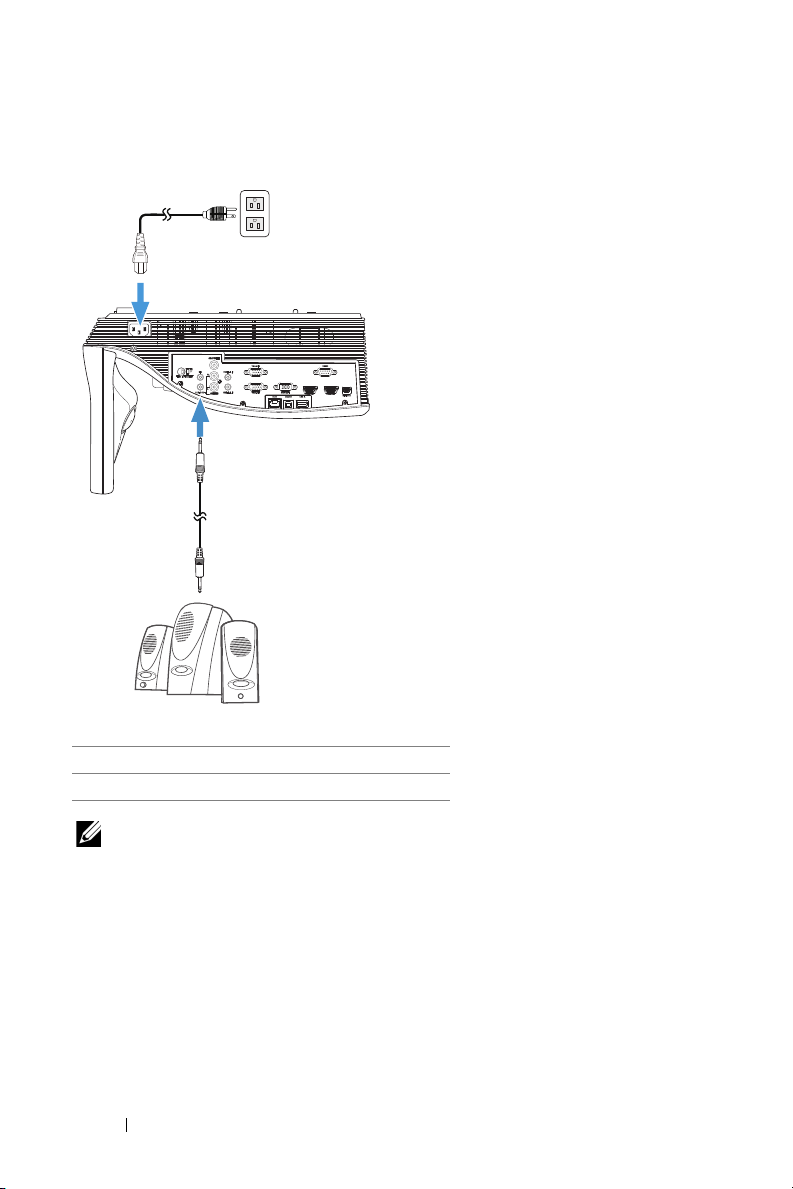
Podłączanie głośnika zewnętrznego za pomocą kabla audio
1
2
1 Przewód zasilający
2 Kabel audio
UWAGA: Kabel audio nie jest dostarczany z projektorem.
22 Podłączanie projektora
Page 23
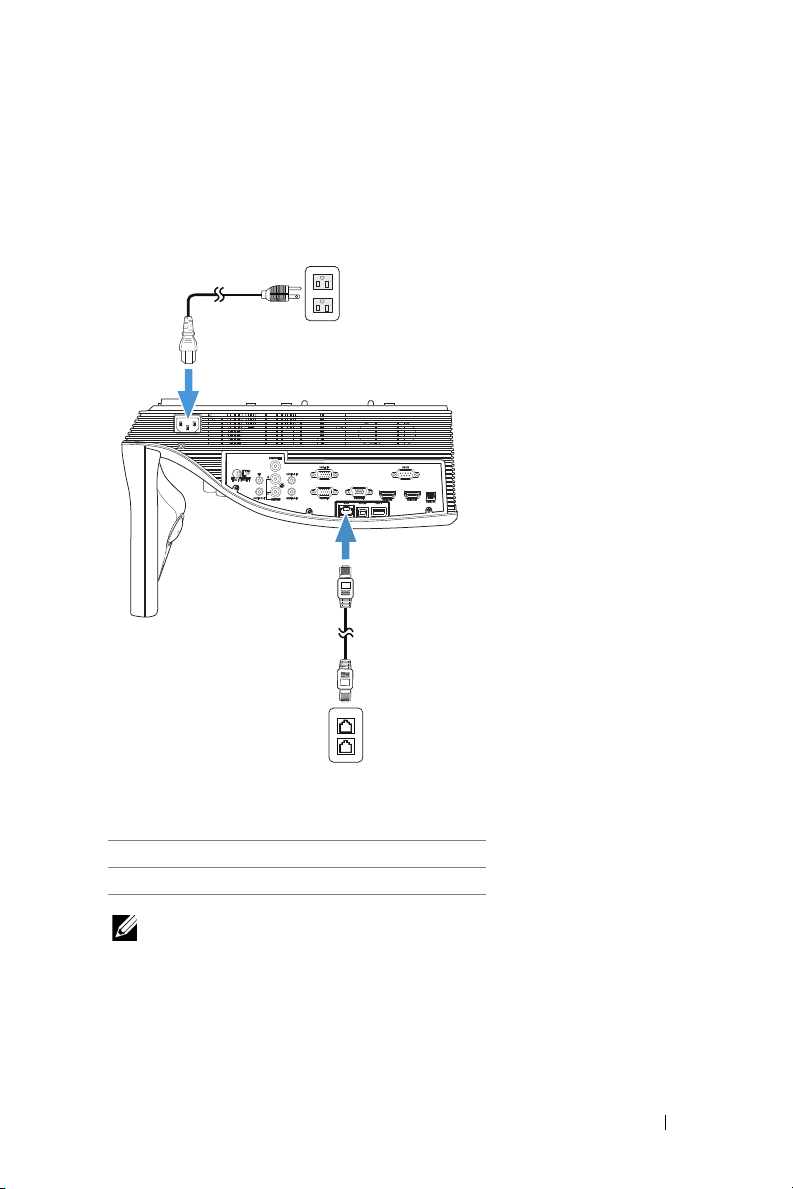
Podłączanie do sieci lokalnej
1
2
Lokalna sieć komputerowa (LAN)
Projekcja obrazu i sterowanie projektorem podłączonym do sieci przez kabel RJ45.
1 Przewód zasilający
2Kabel RJ45
UWAGA: Kabel RJ45 nie jest dostarczany z projektorem. Kabel RJ45
można zakupić na stronie sieci web Dell, pod adresem
Podłączanie projektora 23
www.dell.com
.
Page 24
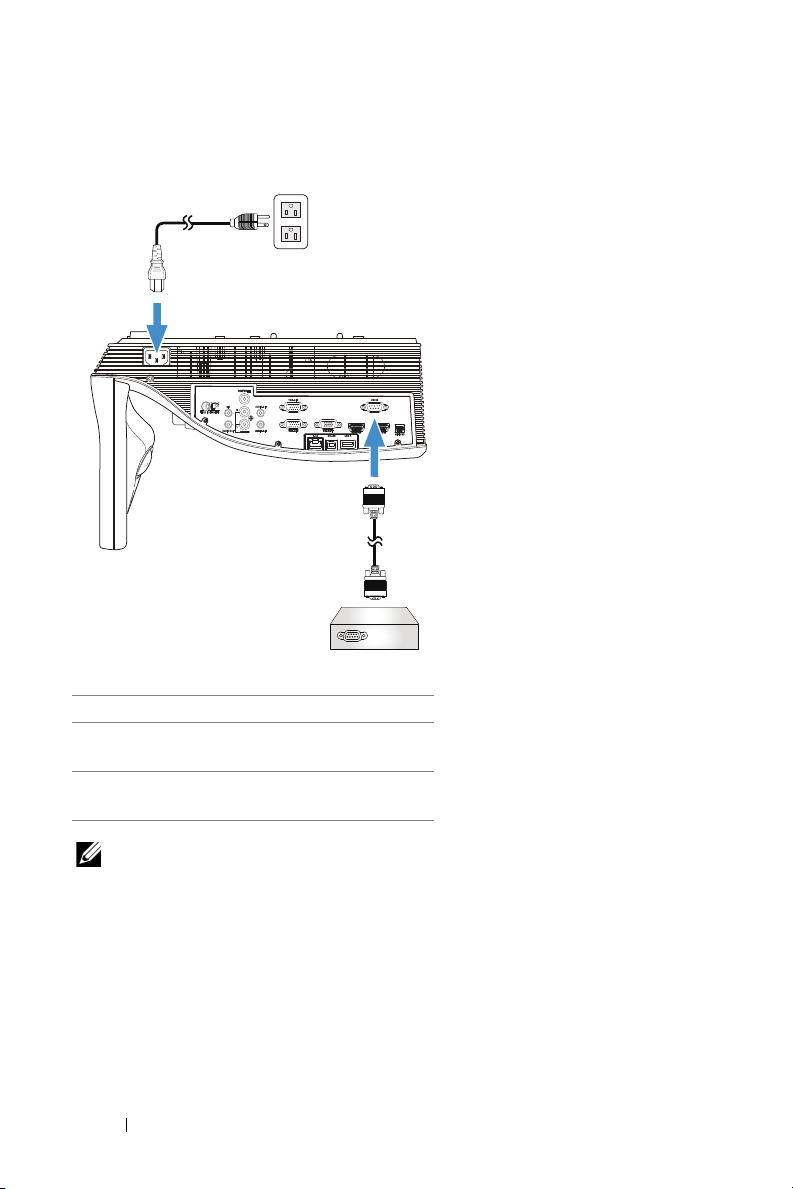
Połączenie z dostępną w sieci handlowej skrzynką sterowania RS232
3
2
1
1 Przewód zasilający
2 Kabel RS232 (9-stykowy D-sub żeński
na żeński, styk 2-3 zamienione)
3 Dostępna w sieci handlowej skrzynka
sterowania RS232
UWAGA: Kabel RS232 (9-stykowy D-sub żeński na żeński, styk 2-3
zamienione) nie jest dostarczany z projektorem. Skontaktuj się z
profesjonalnym technikiem w celu uzyskania kabla.
24 Podłączanie projektora
Page 25
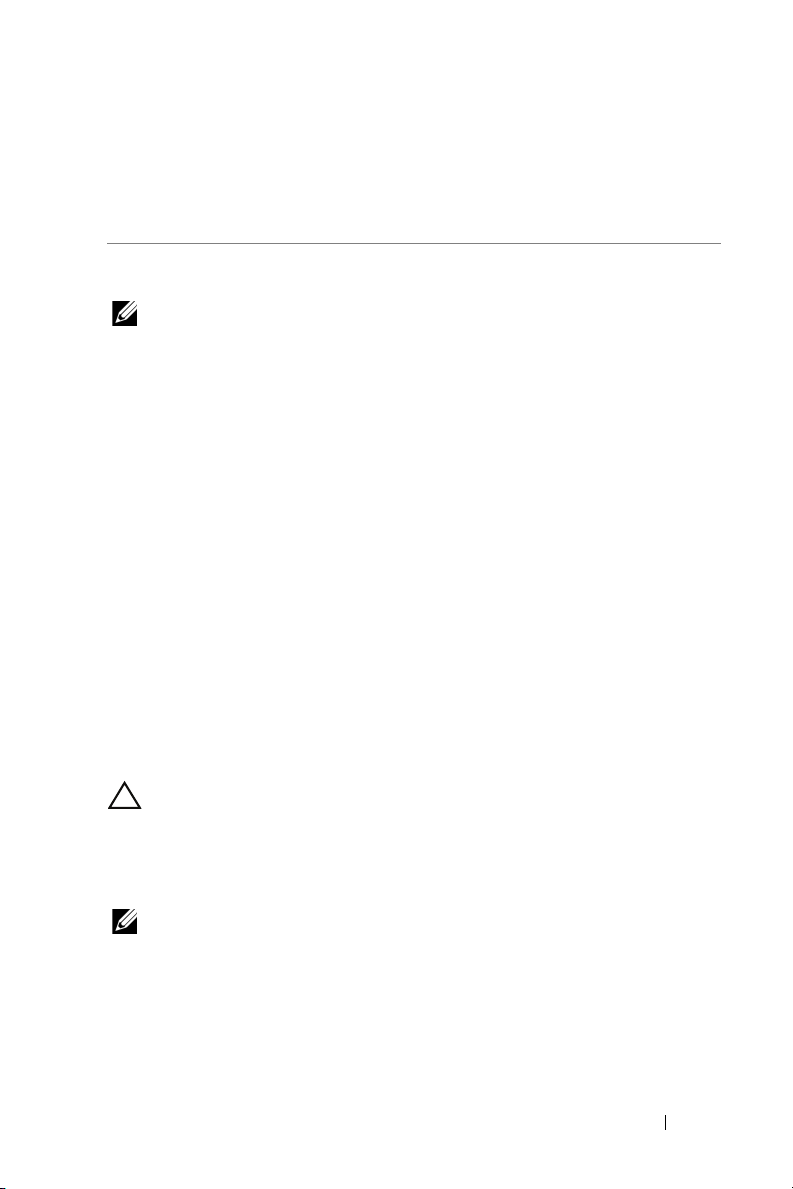
Korzystanie z projektora
3
Włączanie projektora
UWAGA: Projektor należy włączyć przed włączeniem źródła
(komputer, odtwarzacz DVD, itd.). Światło przycisku zasilania miga
w kolorze białym, aż do jego naciśnięcia.
1
Podłącz do projektora przewód zasilający i odpowiednie kable sygnałowe.
Informacje na temat podłączania projektora można znaleźć w rozdziale
"Podłączanie projektora" na stronie 9.
2
Naciśnij przycisk
sterowania" na stronie 29 w celu lokalizacji przycisku
3
Włącz źródło sygnału (komputer, odtwarzacz DVD, itd.).
4
Podłącz źródło do projektora używając odpowiedniego kabla. Patrz
"Podłączanie projektora" na stronie 9 w celu uzyskania instrukcji
podłączania źródła do projektora.
5
Domyślnie, źródło wejścia projektora jest ustawione na VGA-A. W razie
potrzeby należy zmienić źródło wejścia projektora.
6
Jeżeli projektor jest podłączony do wielu źródeł sygnału, należy nacisnąć
przycisk
"Korzystanie z pilota zdalnego sterowania" na stronie 29, w celu lokalizacji
przycisku
Source
Zasilanie
na pilocie w celu wybrania odpowiedniego źródła. Patrz
Source
.
(patrz "Korzystanie z pilota zdalnego
Zasilanie
).
Wyłączanie projektora
OSTRZEŻENIE: Nie należy odłączać zasilania projektora po jego
prawidłowym wyłączeniu, które powinno przebiegać zgodnie z
następującą procedurą.
1
Naciśnij przycisk
instrukcje w celu prawidłowego wyłączenia projektora.
UWAGA: Na ekranie pojawi się komunikat „Naciśnij przycisk
zasilania w celu wyłączenia projektora.”. Komunikat zniknie po 5
sekundach lub, aby go usunąć można nacisnąć przycisk Menu.
2
Naciśnij ponownie przycisk
przez 120 sekund.
3
W celu szybkiego wyłączenia projektora, naciśnij na 1 sekundę przycisk
Zasilanie podczas działania wentylatorów chłodzących projektora.
Zasilanie
. Należy wykonać wyświetlane na ekranie
Zasilanie
. Wentylatory będą pracowały jeszcze
Korzystanie z projektora 25
Page 26
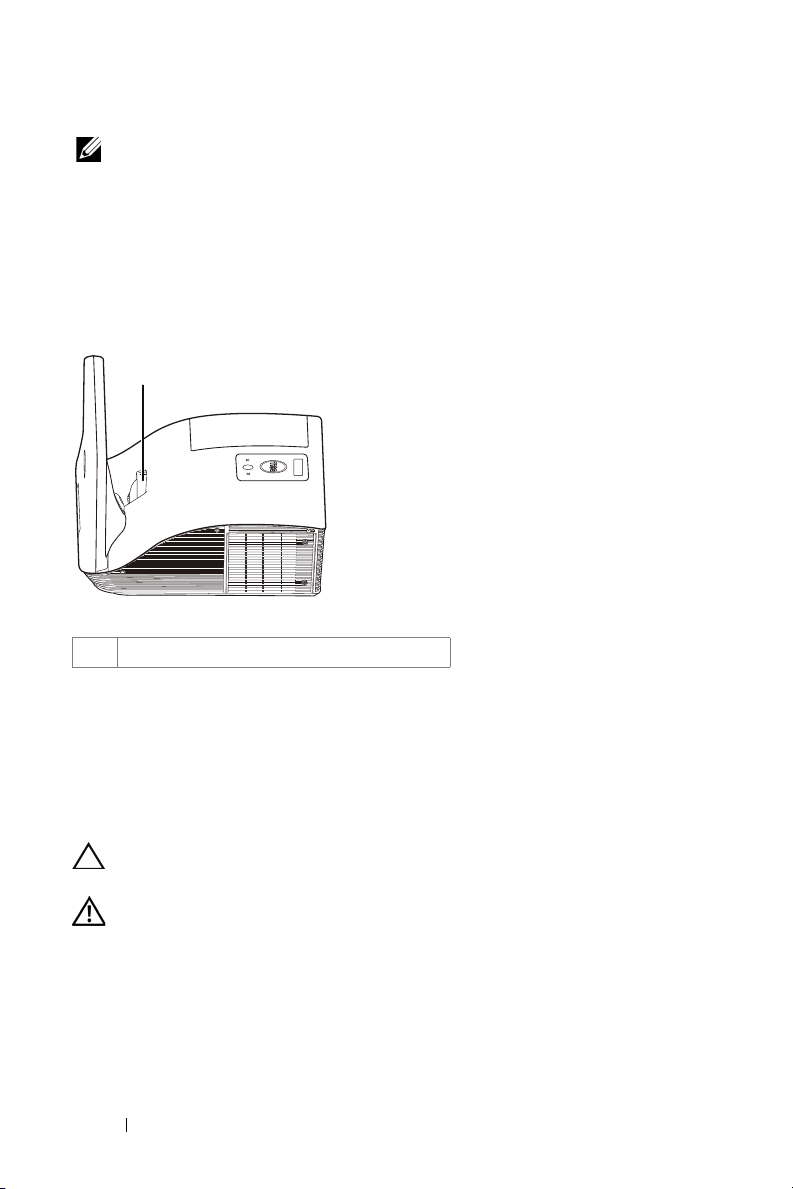
UWAGA: Przed ponownym włączeniem projektora, zaczekaj 60
1
sekund na ustabilizowanie się temperatury wewnętrznej.
4
Wyjmij wtyczkę kabla zasilającego z gniazdka elektrycznego i z projektora.
Regulacja ostrości projektora
1
Obróć pierścień regulacji ostrości, aż do uzyskania wyraźnego obrazu.
Ostry obraz z projektora można uzyskać w odległości od 1,7 stopy do 2,49
stopy (0,517 m do 0,759 m ± 0,01 m).
1 Pierścień ostrości
Czyszczenie lustra projektora
1
Wyłącz zasilanie projektora i odłącz przewód zasilający.
2
Pozostaw projektor na co najmniej 30 minut, aż ostygnie.
3
Użyj ręcznej dmuchawy powietrza do wydmuchania kurzu na lustrze lub
delikatnie wytrzyj lustro szmatka do czyszczenia z mikrofibrą. Nie należy
pocierać powierzchni lustra. Mo że to spowodować zarysowanie lustra.
OSTRZEŻENIE: Nie należy spryskiwać środków czyszczących lub
rozpuszczalników bezpośrednio na projektor.
PRZESTROGA: Czyszczenie projektora zamontowanego na
ścianie może spowodować jego przewrócenie lub obrażenia.
Projektor można zdjąć ze wspornika do montażu na ścianie w celu
oczyszczenia jego lustra.
26 Korzystanie z projektora
Page 27
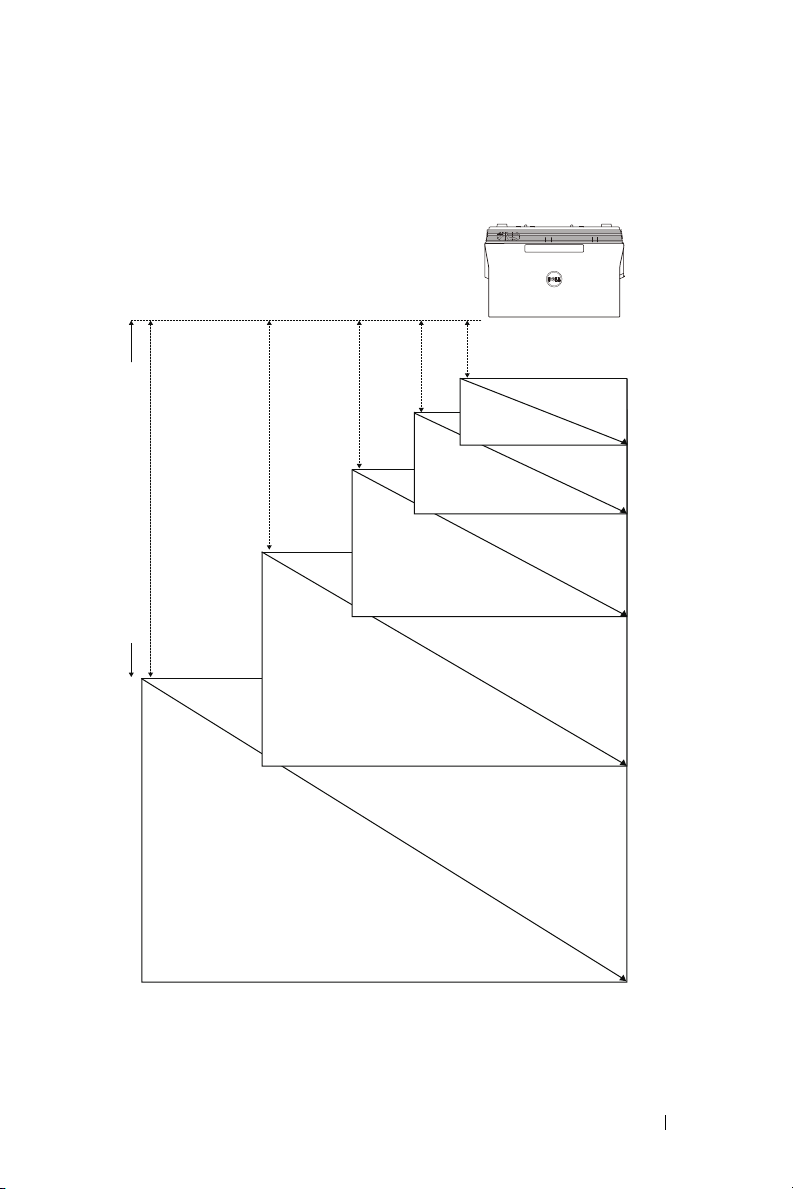
70" (177,8 cm)
0,597’ (18,2 cm)
0,872’ (26,6 cm)
1,05’ (32 cm)
1,122’ (34,2 cm)
1,391’ (42,4 cm)
80" (203,2 cm)
87,2" (221,49 cm)
90" (228,6 cm)
100" (254 cm)
Odległość od projektora do
ekranu (d)
Regulacja wielkości wyświetlanego obrazu
Korzystanie z projektora 27
Page 28
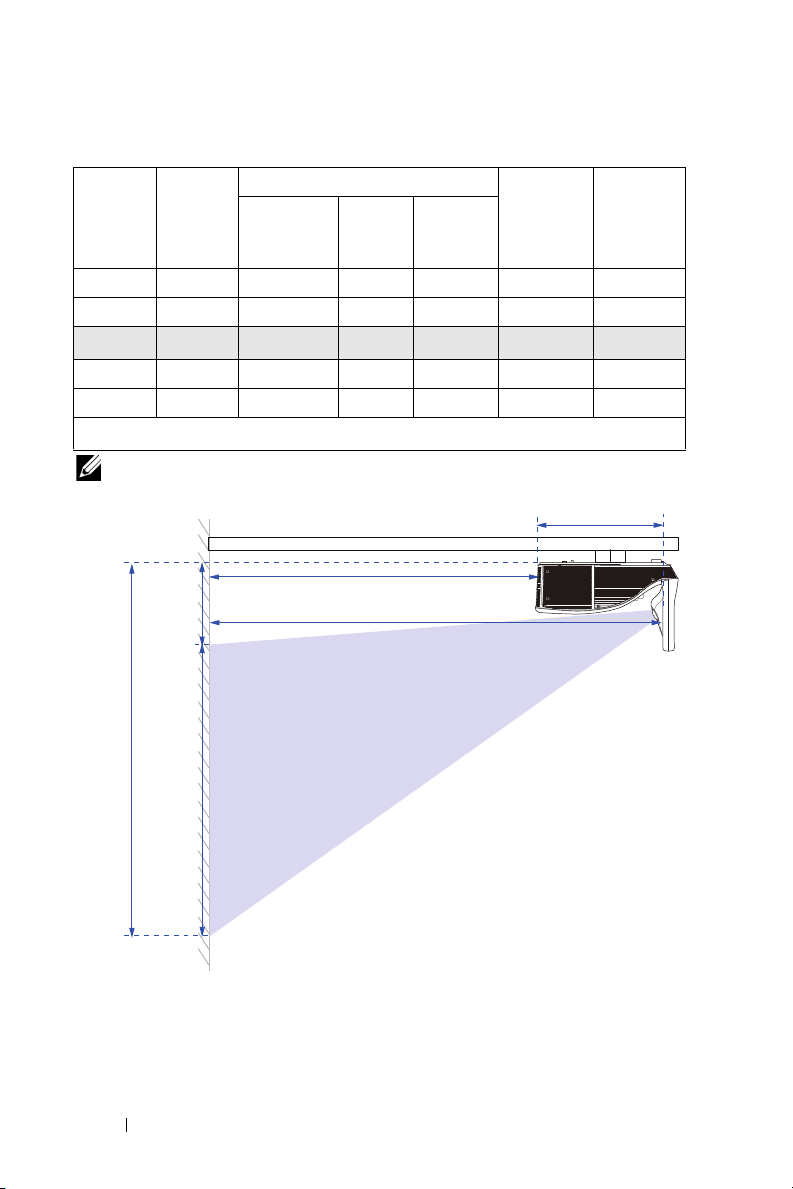
Odległość
[E]
Przekątna obrazu
[C]
Odległość od ekranu [A]
Odległość od ekranu [B]
Wysokość
obrazu
[H]
33,5 cm
od ekranu
(cm)
[A]
51,7 18,2 70" / 177,8 cm 148 92 120 28
60,1 26,6 80" / 203,2 cm 172 107 139 32
65,5 32
67,7 34,2 90" / 228,6 cm 193 121 156 35
75,9 42,4 100" / 254 cm 217 136 175 39
* Ten wykres został zamieszczony wyłącznie jako odniesienie.
* Współczynnik przesunięcia: 125±5%
UWAGA: Odległość od lustra do tyłu projektora: 33,5 cm
Wysokość [D]
Odległość
od ekranu
(cm)
[B]
Przekątna
(cale/cm)
[C]
87,2" / 221,4
cm
Wielkość obrazu
Szerokość
(cm)
Wysokość
(cm) [H]
187 117 151 34
Od podstawy
projektora do
górnej
krawędzi
obrazu (cm)
[D]
Od podstawy
projektora do
dolnej
krawędzi
obrazu (cm)
[E]
28 Korzystanie z projektora
Page 29
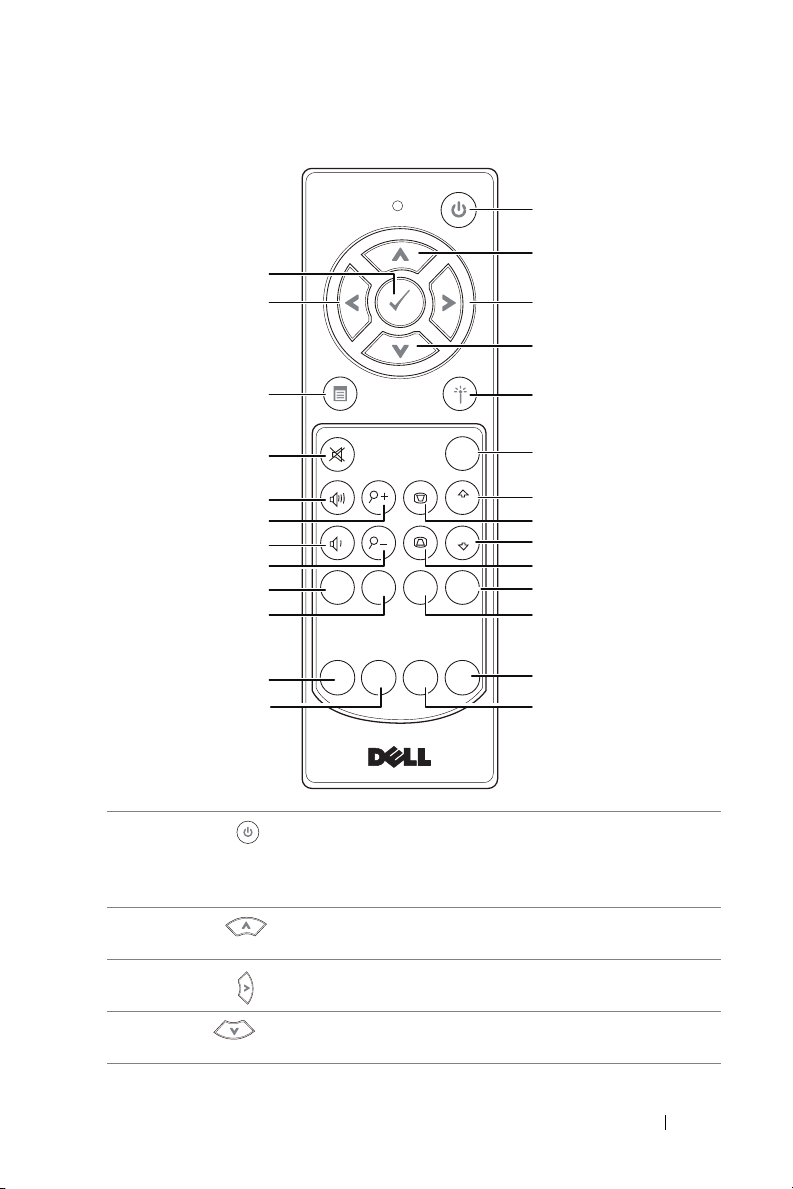
Korzystanie z pilota zdalnego sterowania
Freeze
Source
Auto
Adjust
Blank
Screen
Blank
Screen
Video
Mode
VGA Video
Page Down
HDMI
Page Up
Aspect
Ratio
1
2
316
20
22
24
26
15
17
18
19
21
23
25
4
5
6
7
9
8
11
10
12
13
14
1
2
3
4
Zasilanie
W górę
W prawo
W dół
Włączanie lub wyłączanie projektora.
Więcej informacji znajduje się w części
"Włączanie projektora" na stronie 25 i
"Wyłączanie projektora" na stronie 25.
Naciśnij, aby poruszać się w obrębie
elementów OSD (Menu ekranowe).
Naciśnij, aby poruszać się w obrębie
elementów OSD (Menu ekranowe).
Naciśnij, aby poruszać się w obrębie
elementów OSD (Menu ekranowe).
Korzystanie z projektora 29
Page 30
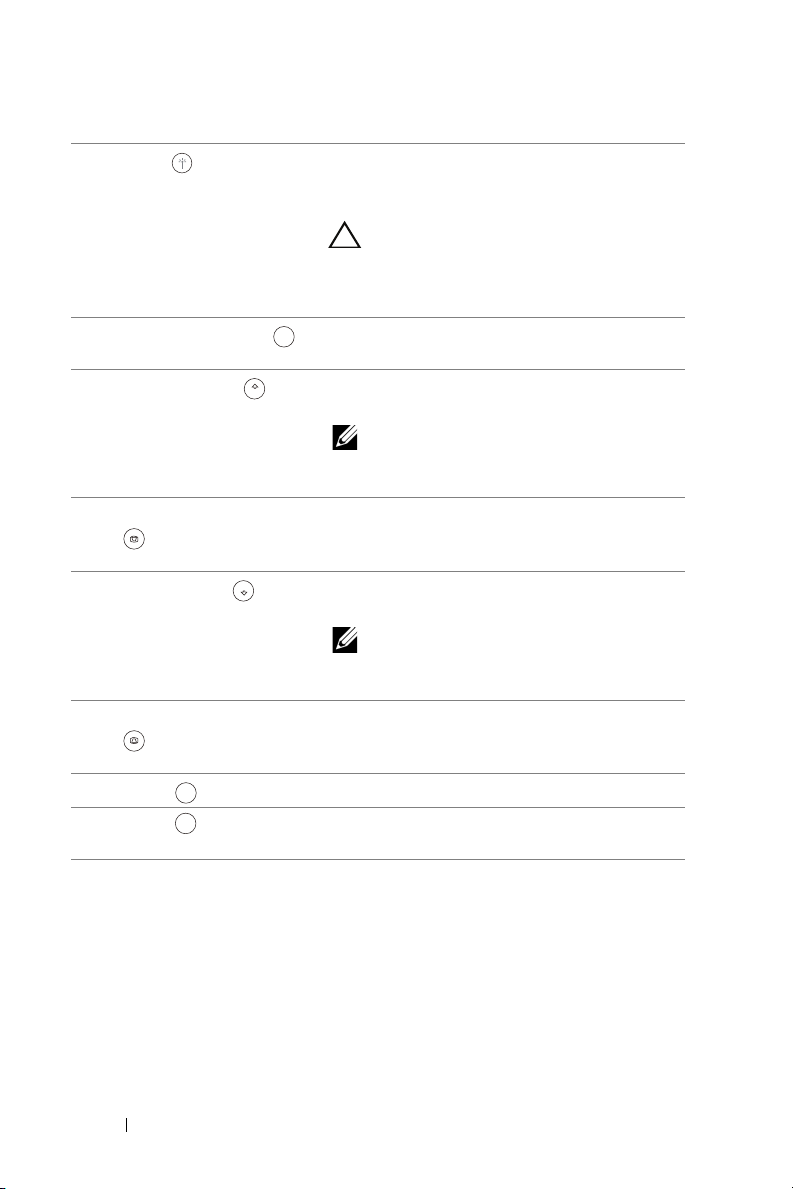
5
Aspect
Ratio
Page Down
Video
Laser
Skieruj pilota zdalnego sterowania w ekran,
naciśnij i przytrzymaj przycisk lasera w celu
uaktywnienia światła lasera.
OSTRZEŻENIE: Nie należy patrzeć
w punkt lasera, gdy jest aktywny. Nie
wolno kierować lasera w oczy
innych osób.
6
Współcz. Kształtu
Naciśnij w celu zmiany współczynnika
kształtu wyświetlanego obrazu.
7
Strona w górę
Page Up
Naciśnij w celu przejścia do poprzedniej
strony.
UWAGA: Aby można było korzystać
z funkcji Strona w górę, musi być
podłączony kabel mini USB.
8 Regulacja Keystone + Naciśnij, aby wyregulować zniekształcenie
obrazu spowodowane przez odchylenie
projektora od osi ekranu (-15/+15 stopni).
9
Strona w dół
Naciśnij w celu przejścia do następnej
strony.
UWAGA: Aby można było korzystać
z funkcji Strona w dół, musi być
podłączony kabel mini USB.
10 Regulacja Keystone - Naciśnij, aby wyregulować zniekształcenie
obrazu spowodowane przez odchylenie
projektora od osi ekranu (-15/+15 stopni).
11
HDMI
HDMI
Naciśnij, aby wybrać źródło HDMI.
12 Video Naciśnij, aby wybrać źródło Composite
Video.
30 Korzystanie z projektora
Page 31

13 Tryb Video Projektor został wstępnie skonfigurowany
Freeze
VGA
w celu optymalizacji wyświetlania danych
(slajdy prezentacji) lub video (filmy, gry, itd.)
Naciśnij przycisk Video Mode, aby
przełaczyć się pomiędzy trybami
Prezentacja, Jasny, Film, sRGB lub Własne.
Pojedyncze naciśnięcie przycisku Video
Mode pokazuje bieżący tryb wyświetlania.
Kolejne naciśnięcia przycisku Video Mode
przełączają pomiędzy trybami.
14 Pusty ekran Naciśnij w celu ukrycia/pokazania obrazu.
15
Enter
16
W lewo
17
Menu
18
Wyciszenie
Naciśnij w celu potwierdzenia wyboru.
Naciśnij, aby poruszać się w obrębie
elementów OSD (Menu ekranowe).
Naciśnij w celu uaktywnienia OSD.
Ten przycisk służy do wyłączania i
włączania głośnika projektora.
19 Zwiększenie głośności Naciśnij w celu zwiększenia głośności.
20 Zoom + Naciśnij w celu powiększenia obrazu.
21 Zmniejszenie
Naciśnij w celu zmniejszenia głośności.
głośności
22 Zoom - Naciśnij w celu zmniejszenia obrazu.
23
Zatrzymaj
Naciśnij, aby wstrzymać obraz ekranowy, a
następnie naciśnij ponownie "Freeze", aby
zakończyć zatrzymywanie obrazu.
24 VGA Naciśnij, aby wybrać źródło VGA.
25 Źródło Naciśnij, aby przełączyć między źródłem
VGA-A, VGA-B, Composite Video, HDMI-A,
HDMI-B, Wyświetlacz bezprzewodowy,
Wyświetlacz USB, Przeglądarka USB, Intel
WiDi i Pamięć wewnętrzna.
26 Aut. Reg. Naciśnij w celu synchronizacji projektora
ze źródłem wejścia. Automatyczna
regulacja nie działa, jeśli wyświetlone jest
OSD.
®
Korzystanie z projektora 31
Page 32

Instalacja baterii pilota zalnego sterowania
1
AAA
AAA
2
UWAGA: Wyjmij baterie z pilota zdalnego sterowania, gdy nie jest
używany.
1
Naciśnij zakłądkę, aby podnieść pokrywę wnęki baterii.
2
Sprawdź oznaczenia biegunów baterii (+/-).
3
Włóż baterie i dopasuj ich bieguny, zgodnie z
onaczeniami we wnęce baterii.
UWAGA: Należy unikać mieszania różnych
typów baterii i uzywania razem baterii nowych i
starych.
3
AAA
AAA
4
Odsuń pokrywę baterii.
32 Korzystanie z projektora
4
Page 33

Wymiana końcówek pióra interaktywnego
UWAGA: Jeśli końcówka pióra zostanie uszkodzona lub przestanie
prawidłowo działać, należy ją wymienić.
Korzystanie z projektora 33
Page 34

Wymiana baterii pióra interaktywnego
UWAGA: Gdy poziom naładowania baterii stanie się niski, wskaźnik
LED będzie migał na czerwono po włączeniu pióra. Baterie należy
wymienić na dwie nowe baterie AAA.
1
Aby uzyskać dostęp do wnęki baterii, przekręć głowicę pióra w celu jej
otwarcia.
2
Sprawdź oznaczenia biegunów baterii (+/-).
3
Włóż baterie i dopasuj ich bieguny, zgodnie z oznaczeniami na głowicy
pióra.
UWAGA: Należy unikać mieszania różnych typów baterii i uzywania
razem baterii nowych i starych.
4
Załóż ponownie głowicę pióra, przekręć ją do całkowitego zamknięcia
wnęki baterii.
34 Korzystanie z projektora
Page 35

Zasięg działania z pilotem zdalnego sterowania
Freeze
Source
Auto
Adjust
Blank
Screen
Blank
Screen
Video
Mode
VGA Video
Page Down
HDMI
Page Up
Aspect
Ratio
F
r
e
e
z
e
S
o
ur
c
e
Au
t
o
Ad
j
u
s
t
Bla
n
k
S
c
r
e
e
n
Bl
a
n
k
S
c
r
e
e
n
V
i
d
e
o
M
o
d
e
V
G
A
V
i
d
e
o
P
a
g
e
D
o
w
n
HD
M
I
P
ag
e
U
p
As
pe
ct
R
at
i
o
Kąt
Odległość
Kąt
Odległość
Zakres działania
Kąt ±40°
Odległość 7 m/22,97 stóp
UWAGA: Rzeczywisty zakres działania może się lekko różnić od
poskazanego w diagramie. Słabo naładowane baterie także mogą
utrudniać prawidłowe sterowanie projektorem.
Korzystanie z projektora 35
Page 36

Korzystanie z menu ekranowego
•
Projektor jest wyposażony w wielojęzyczne menu OSD (On-Screen
Display [Menu ekranowe]), które można wyświetlać niezależnie od tego,
czy jest podłączone źródło sygnału wejściowego.
•
Naciśnij przycisk Menu na pilocie zdalnego sterowania, aby wejść do menu
głównego.
•
W celu nawigacji w zakładkach menu głównego, naciśnij przyciski lub
na pilocie zdalnego sterowania.
•
W celu wyboru podmenu, naciśnij przycisk lub na pilocie zdalnego
sterowania.
•
W celu wyboru opcji, naciśnij przycisk lub na pilocie zdalnego
sterowania. Po wybraniu elementu, jego kolor zmienia się na
ciemnoniebieski.
•
Użyj przycisku lub na pilocie zdalnego sterowania w celu regulacji
ustawień.
•
Aby powrócić do menu głównego, naciśnij przycisk na pilocie
zdalnego sterowania.
•
Aby opuścić OSD, naciśnij bezpośrednio przycisk Menu na pilocie
zdalnego sterowania.
WYB. WEJ.
Menu Wyb. Wej. umożliwia wybór źródła wejścia projektora.
VGA-A—Naciśnij , aby wykryć sygnał VGA-A.
VGA-B—Naciśnij , aby wykryć sygnał VGA-B.
HDMI-A/MHL—Naciśnij przycisk , aby wykryć sygnał HDMI-A/MHL.
HDMI-B—Naciśnij przycisk , aby wykryć sygnał HDMI-B.
BEZPRZ/LAN—Naciśnij , aby uaktywnić menu Wyb. Wej. Bezprz/LAN.
UWAGA: Funkcję Bezprz/LAN, można używać po włączeniu opcji
"Wireless LAN i".
USB—Naciśnij , aby uaktywnić menu Wyb. Wej. USB.
UWAGA: Funkcję USB, można używać po włączeniu opcji "Wireless
LAN i".
36 Korzystanie z projektora
Page 37

COMPOSITE VIDEO—Naciśnij , aby wykryć sygnał Composite Video.
PAMIĘĆ WEWNĘTRZNA—Umożliwia odtwarzanie zdjęć, wideo, muzyki, oraz
plików MS Word, Excel, Powerpoint i PDF z pamięci wewnętrznej
projektora.
UWAGA:
TRYB PAMIĘCI MASOWEJ—
wewnętrzna można podłączyć kabel USB w celu wykonania
kopiowania, usuwania, przenoszenia i innych instrukcji z
poziomu komputera do pamięci wewnętrznej projektora.
Po podłączeniu projektora i komputera przez kabel USB,
pojawi się komunikat Podłączone USB, umożliwiając wybór
DoUSB
lub
Tryb pamięci masowej
Po wybraniu źródła Pamięć
.
WYB. WEJ. BEZPRZ/LAN
Menu Wyb. Wej. Bezprz/LAN, umożliwia uaktywnienie Intel® WIDI/Miracast
oraz Bezprz./LAN Display.
INTEL® WIDI/MIRACAST—Naciśnij w celu dostępu do ekran Instrukcja
połączenia Intel® WIDI lub Miracast.
BEZPRZ./LAN DISPLAY—Naciśnij w celu dostępu do ekranu Instrukcja
połączenia bezprzewodowego lub LAN. Patrz "Ekran Instrukcja połączenia
bezprzewodowego/LAN" na stronie 73.
Korzystanie z projektora 37
Page 38

WYB. WEJ. USB
Menu Wyb. Wej. USB, umożliwia uaktywnienie Wyświetlacz USB oraz
Przeglądarka USB.
WYŚWIETLACZ USB—Umożliwia, poprzez kabel USB, wyświetlanie na
projektorze ekranu komputera/laptopa.
UWAGA: Przy braku wyświetlania DoUSB, sprawdź "Rozwiązywanie
problemów z projektorem" na stronie 133.
PRZEGLĄDARKA USB—
plików MS Word, Excel, Powerpoint i PDF z dysku flash USB.
Umożliwia odtwarzanie zdjęć, wideo, muzyki oraz
AUT. REG.
Aut. Reg. automatycznie dopasowuje ustawienia Pozioma, Pionowa,
Częstotliwość i Dopasowanie w trybie PC.
38 Korzystanie z projektora
Page 39

JASN./KONTR.
Menu Jasn./Kontr. umożliwia regulację ustawień jasności/kontrastu
projektora.
JASNOŚĆ—Użyj i w celu regulacji jasności obrazu.
KONTRAST—Użyj oraz w celu regulacji kontrastu wyświetlania.
UWAGA: Jeśli regulowane są ustawienia Jasność i Kontrast,
projektor automatycznie przełączy się na Tryb Własne.
TRYB VIDEO
Tryb Video umożliwia optymalizację wyświetlanego obrazu:
Jasny, Film, sRGB
Własne
(wykonanie preferowanych ustawień).
(zapewnia bardziej dokładne odwzorowanie kolorów) i
Prezentacja
,
Korzystanie z projektora 39
Page 40

Głośność audio
Menu Głośność audio umożliwia regulację ustawień głośności
Mikrofonu
i
Głównej
projektora.
Audio,
GŁOŚN. AUDIO—Naciśnij w celu zwiększenia głośności i w celu
zmniejszenia głośności audio.
GŁOŚN. MIKROF.—Naciśnij w celu zwiększenia głośności i w celu
zmniejszenia głośności mikrofonu.
Regul. głośn.—Naciśnij w celu zwiększenia głośności i w celu
zmniejszenia głośności audio i mikrofonu.
Korektor audio
Menu Korektor audio umożliwia regulację dźwięku w celu wzmocnienia lub
zredukowania (wyciszenia) poziomów dla różnych częstotliwości sygnału.
40 Korzystanie z projektora
Page 41

ZAAWANSOWANE
Menu Ustawienia zaawansowane umożliwia zmianę ustawień opcji
Wyświetlacz, Projektor, LAN, Bezprz, Menu, Zasilanie
oraz
Obraz
Informacje
UST. OBRAZU (W TRYBIE PC)—Wybierz i naciśnij w celu uaktywnienia
ustawień obrazu. Menu ustawień obrazu udostępnia następujące opcje:
,
.
EMP. BARWOWA—
T
Umożliwia regulację temperatury kolorów. W
wyższych temperaturach kolory ekranu wyglądają chłodniej a w
niższych cieplej. Podczas regulacji wartości w menu
Regul. Kolorów
uaktywniony zostanie tryb Własne. Wartości są zapisywane w trybie
Własne.
NIEST. UST. BARW—
Umożliwia ręczną regulację kolorów czerwonego,
zielonego i niebieskiego.
NATĘŻENIE BIELI—
Naciśnij i użyj oraz w celu wyświetlenia
intensywności bieli.
PRZESTRZEŃ BARW—
Umożliwia wybór przestrzeni barwowej. Dostępne
opcje to: RGB, YCbCr i YPbPr.
WYJŚCIE VGA—
Wybierz WŁ. lub WYŁ. dla funkcji wyjścia VGA w celu
przejścia projektora do stanu oczekiwania. Domyślne ustawienie to
WYŁ..
UWAGA: Jeśli regulowane są ustawienia Temp. barwowa, Niest. ust.
barw i Natężenie bieli, projektor automatycznie przełączy się na tryb
Własne.
Korzystanie z projektora 41
,
Page 42

UST. OBRAZU (W TRYBIE VIDEO)—Wybierz i naciśnij w celu
uaktywnienia ustawień obrazu. Menu ustawień obrazu udostępnia
następujące opcje:
T
EMP. BARWOWA—
wyższych temperaturach kolory ekranu wyglądają chłodniej a w
niższych cieplej. Podczas regulacji wartości w menu
uaktywniony zostanie tryb Własne. Wartości są zapisywane w trybie
Własne.
NIEST. UST. BARW—
zielonego i niebieskiego.
NASYCENIE—
białego do całkowicie nasyconego koloru. Naciśnij w celu
zwiększenia liczby kolorów obrazu i w celi zmniejszenia liczby
kolorów obrazu.
OSTROŚĆ—
zmniejszenia ostrości.
BARWA—
Naciśnij , aby zwiększyć poziom zieleni obrazu i w celu
zmniejszenia poziomu zieleni obrazu.
NATĘŻENIE BIELI—
intensywności bieli.
PRZESTRZEŃ BARW—
opcje to: RGB, YCbCr i YPbPr.
WYJŚCIE VGA—
przejścia projektora do stanu oczekiwania. Domyślne ustawienie to
WYŁ..
UWAGA:
1
Jeśli regulowane są ustawienia
Nasycenie, Ostrość, Barwa
przełączy się na Tryb Własne.
2 Ustawienia Nasycenie, Ostrość i Barwa są dostępne wyłącznie po
wybraniu źródła wejścia Composite Video.
Umożliwia regulację temperatury kolorów. W
Regul. Kolorów
Umożliwia ręczną regulację kolorów czerwonego,
Umożliwia regulację źródła video z obrazu czarno-
Naciśnij , aby zwiększyć ostrość i w celu
Naciśnij i użyj oraz w celu wyświetlenia
Umożliwia wybór przestrzeni barwowej. Dostępne
Wybierz WŁ. lub WYŁ. dla funkcji wyjścia VGA w celu
Temp. bar wowa, Niest. ust. barw
i
Natężenie bieli
, projektor automatycznie
,
,
42 Korzystanie z projektora
Page 43

UST. OBRAZU (BRAK ŹRÓDŁA WEJŚCIA)—Wybierz i naciśnij w celu
uaktywnienia ustawień obrazu. Menu ustawień obrazu udostępnia
następujące opcje:
YJŚCIE VGA—
W
Wybierz WŁ. lub WYŁ. dla funkcji wyjścia VGA w celu
przejścia projektora do stanu oczekiwania. Domyślne ustawienie to
WYŁ..
UST. WYŚWIETL. (W TRYBIE PC)—Wybierz i naciśnij w celu uaktywnienia
ustawień wyświetlania. Menu ustawień wyświetlania udostępnia
następujące opcje:
P
OZYCJA POZIOMA—
celu przeniesienia obrazu w lewo.
POZYCJA PIONOWA—
celu przeniesienia obrazu w dół.
CZĘSTOTLIWOŚĆ—
obrazu w celu dostosowania jej do częstotliwości odświeżania karty
graficznej komputera. Jeżeli widać pionową migającą falę, użyj funkcji
Częstotliwość, aby zminimalizować paski. Jest to regulacja
powierzchowna.
DOPASOWANIE—
wyświetlacza z kartą graficzną. Jeżeli obraz jest niestabilny lub miga,
należy go skorygować przy użyciu funkcji Dopasowanie. Jest to
dokładna regulacja.
Naciśnij , aby przenieść obraz w prawo i w
Naciśnij , aby przenieść obraz w górę i w
Umożliwia zmianę częstotliwości odświeżania
Ta opcja służy do synchronizacji fazy sygnału
Korzystanie z projektora 43
Page 44

WSPÓŁCZ. KSZTAŁTU—
Umożliwia wybór współczynnika kształtu w celu
regulacji wyglądu obrazu. Dostępne opcje to: Oryg., 16:10 i 4:3.
•Oryg. - Wybierz Oryg., aby utrzymać współczynnik kształtu obrazu
projektora zgodny ze źródłem wejścia.
•16:10 - Przeskalowanie źródła wejścia w celu dopasowania do
szerokości ekranu w celu projekcji 16:10 obrazu ekranowego.
•4:3 — Przeskalowanie źródła wejścia w celu dopasowania ekranu i
wyświetlenia obrazu 4:3.
POWIĘKSZENIE—
Naciśnij i w celu powiększenia i widoku obrazu.
Wyreguluj skalę obrazu naciskając lub
i naciśnij w celu uzyskania widoku
wyłącznie na pilocie zdalnego sterowania.
NAWIGACJA ZOOM—
menu
Nawigacja zoom
Naciśnij , aby uaktywnić
menu.
Użyj do nawigacji na ekranie
projekcji.
FORMAT 3D—
Umożliwia wybór formatu 3D. Dostępne opcje to: Obok
siebie, Ob. siebie - Peł., Top/Bottom i Top/Bottom Full.
ODWRÓCONA SYNCHRONIZACJA 3D—
Jeśli widoczny jest dyskretny
lub nakladający się obraz, po nałożeniu okularów DLP 3D, może
być konieczne wykonanie funkcji 'Odwroć', aby uzyskać najlepsze
dopasowanie sekwencji obraz w lewo/w prawo w celu uzyskania
prawidłowego obrazu. (Dla okularów DLP 3D)
UWAGA:
1
Aby utworzyć wrażenie 3D, potrzebnych będzie kilka innych
komponentów, takich jak:
a
"Aktywne" okulary 3D z DLP Link™.
b
Treść 3D. Patrz "Uwaga 2".
c
Odtwarzacz 3D.
2
Obsługa HDMI 1.4a 3D i częstotliwość odświeżania są
następujące:
a
1280x720p przy 50 Hz, Frame Packing
b
1280x720p przy 59,94/60 Hz, Frame Packing
c
1920x1080p przy 23,98/24 Hz, Frame Packing
d
1920x1080i przy 50 Hz, Side by Side Half
e
1920x1080i przy 59,94/60 Hz, Side by Side Half
f
1280x720p przy 50 Hz, Top and Bottom
44 Korzystanie z projektora
Page 45

g
1280x720p przy 59,94/60 Hz, Top and Bottom
h
1920x1080p przy 23,98/24 Hz, Top and Bottom
UST. WYŚWIETL. (W TRYBIE VIDEO)—Wybierz i naciśnij w celu
uaktywnienia ustawień wyświetlania. Menu ustawień wyświetlania
udostępnia następujące opcje:
WSPÓŁCZ. KSZTAŁTU—
Umożliwia wybór współczynnika kształtu w celu
regulacji wyglądu obrazu. Dostępne opcje to: Oryg., 16:10 i 4:3.
•Oryg. — Wybierz opcję Oryg., aby utrzymać współczynnik kształtu
obrazu projektora zgodny ze źródłem wejścia.
•16:10 - Przeskalowanie źródła wejścia w celu dopasowania do
szerokości ekranu w celu projekcji 16:10 obrazu ekranowego.
•4:3 — Przeskalowanie źródła wejścia w celu dopasowania ekranu i
wyświetlenia obrazu 4:3.
POWIĘKSZENIE—
Naciśnij i w celu powiększenia i widoku obrazu.
Wyreguluj skalę obrazu naciskając lub
i naciśnij w celu uzyskania widoku
wyłącznie na pilocie zdalnego sterowania.
NAWIGACJA ZOOM—
Naciśnij , aby uaktywnić
menu Nawigacja zoom.
Użyj do nawigacji na ekranie
projekcji.
FORMAT 3D—
Umożliwia wybór formatu 3D. Dostępne opcje to: Obok
siebie, Ob. siebie - Peł., Top/Bottom i Top/Bottom Full.
ODWRÓCONA SYNCHRONIZACJA 3D—
Jeśli widoczny jest dyskretny
lub nakladający się obraz, po nałożeniu okularów DLP 3D, może
być konieczne wykonanie funkcji 'Odwroć', aby uzyskać najlepsze
dopasowanie sekwencji obraz w lewo/w prawo w celu uzyskania
prawidłowego obrazu. (Dla okularów DLP 3D)
Korzystanie z projektora 45
Page 46

UWAGA:
1
Aby utworzyć wrażenie 3D, potrzebnych będzie kilka innych
komponentów, takich jak:
a
"Aktywne" okulary 3D z DLP Link™.
b
Treść 3D. Patrz "Uwaga 2".
c
Odtwarzacz 3D.
2
Obsługa HDMI 1.4a 3D i częstotliwość odświeżania są
następujące:
a
1280x720p przy 50 Hz, Frame Packing
b
1280x720p przy 59,94/60 Hz, Frame Packing
c
1920x1080p przy 23,98/24 Hz, Frame Packing
d
1920x1080i przy 50 Hz, Side by Side Half
e
1920x1080i przy 59,94/60 Hz, Side by Side Half
f
1280x720p przy 50 Hz, Top and Bottom
g
1280x720p przy 59,94/60 Hz, Top and Bottom
h
1920x1080p przy 23,98/24 Hz, Top and Bottom
UST. PROJEKTORA—Wybierz i naciśnij w celu uaktywnienia ustawień
projektora. Menu ustawień projektora udostępnia następujące opcje:
UTO. WYB. ŹRÓDŁA—
A
Wybór WYŁ. (domyślne) powoduje blokadę
bieżącego sygnału wejścia. Po naciśnięciu przycisku Source (Źródło),
gdy dla trybu Auto. wyb. Źródła ustawiona jest opcja WYŁ., można
ręcznie wybrać sygnał wejścia. Wybierz WŁ. w celu automatycznego
wykrycia dostępnych sygnałów wejścia. Po naciśnięciu przycisku
Source przy włączonym monitorze, automatycznie wyszuka on
następny dostępny sygnał wejścia.
TRYB PROJEKTOR—
Umożliwia wybór trybu projektora, w zależności od
sposobu montażu projektora.
•Projekcja z tyłu - Montaż sufitowy — Projektor odwraca obraz i
przekręca górą w dół. Dzięki temu możliwe jest wyświetlanie obrazu
zza półprzezroczystego ekranu za pomocą projektora
zamontowanego na ścianie (dla projekcji zwykłej).
•Projekcja z przodu - Montaż sufitowy — Projektor obraca obraz górą
w dół, w celu projekcji obrazu przy projektorze zamontowanym na
ścianie.
46 Korzystanie z projektora
Page 47

NAPISY—
Wzorz. Testowy 1:
Wzorz. Testowy 2:
Wybierz
WŁ.
, aby włączyć ukryte napisy i uaktywnić menu
ukrytych napisów. Wybierz odpowiednią opcję ukrytych napisów: CC1,
CC2, CC3 i CC4.
UWAGA:
1
Opcja napisów jest dostępna wyłącznie dla NTSC.
2
Ukryte napisy mogą zostać włączone tylko w przypadku
wejścia Composite Video.
WYCHWYCENIE EKRANU—
Domyślną tapetą jest logo Dell. Można
również wybrać opcję Przechwyć ekran w celu przechwycenia ekranu
wyświetlacza. Na ekranie pokazany zostanie następujący komunikat.
UWAGA: W celu przechwycenia pełnego ekranu należy
sprawdzić, czy rozdzielczość sygnału wejścia podłączonego
do projektora wynosi 1280 x 800.
W
ZORZ. TESTOWY—Wzorz. Testowy jest używany do sprawdzania
ostrości i rozdzielczości.
Można włączyć lub wyłączyć Wzorz. Testowy, poprzez wybranie
WYŁ., 1 lub 2.
F
UNKCJA MINI USB—Umożliwia wybór pozycji Pióro interakt. lub
Zdalne Pg Ctrl.
Korzystanie z projektora 47
Page 48

ZEROW. DO FABR—Wybierz Potwierdź i naciśnij , aby zresetować
wszystkie ustawienia do domyślnych wartości fabrycznych. Pojawi
się pokazany poniżej komunikat ostrzeżenia:
Zresetuj ustawienia obejmujące obydwa źródła obrazu
komputerowego i źródło Video.
USTAWIENIA LAN—
Wybierz i naciśnij w celu uaktywnienia ustawień LAN.
Menu ustawień LAN udostępnia następujące opcje:
WIRELESS LAN I—
LAN i. Wybierz opcję
DHCP—
Jeśli w sieci, do której jest podłączony projektor istnieje
Wybierz
Wyłącz
Włącz
w celu uaktywnienia funkcji Wireless
w celu wyłączenia funkcji Wireless LAN i.
serwer DHCP, adres IP będzie nadawany automatycznie, po wybraniu
włączenia DHCP. Jeśli DHCP jest wyłączone należy ręcznie ustawić
adres IP, maskę podsieci i bramę. Użyj i do wyboru liczb adresu
IP, maski podsieci i bramy. Wprowadź Enter w celu potwierdzenia
każdej liczby, a następnie użyj i w celu ustawienia następnego
elementu.
ADRES IP—
Automatyczne lub ręczne przydzielenie adresu IP
projektorowi podłączonemu do sieci.
MASKA PODSIECI—
BRAMA—
Aby skonfigurować go ręcznie, sprawdź adres bramy u
Konfiguracja maski podsieci połączenia sieciowego.
administratora sieci/systemu.
DNS—
Aby skonfigurować go ręcznie, sprawdź adres IP serwera DNS u
administratora sieci/systemu.
ZAPISZ—
Naciśnij , aby zapisać wykonane zmiany konfiguracji sieci.
UWAGA:
1
Użyj przycisku i do wyboru Adres IP, Maska podsieci,
Brama, DNS i Zapisz.
48 Korzystanie z projektora
Page 49

2
Naciśnij przycisk , aby wprowadzić Adres IP, Maska
podsieci, Brama lub DNS ustawić wartość. (Wybrana opcja
jest podświetlana na niebiesko)
a
Użyj przycisku i do wyboru opcji.
b
Użyj przycisku i do ustawienia wartości.
c
Po zakończeniu ustawień, naciśnij przycisk w celu
opuszczenia ustawień.
3
Po ustawieniu
wybierz
Adres IP, Maska podsieci, Brama
Zapisz
i naciśnij przycisk w celu zapisania
ustawień.
4
Po wybraniu
Zapisz
bez naciskania przycisku
zachowa oryginalne ustawienia.
ZEROWANIE—
USTAW. BEZPRZ.—
Naciśnij , aby wyzerować konfigurację sieci.
Wybierz i naciśnij w celu uaktywnienia ustawień
połączenia bezprzewodowego. Menu ustawień połączenia
bezprzewodowego udostępnia następujące opcje:
i
Enter
DNS
,
, system
SERWERA DHCP—
Umożliwia włączenie serwera DHCP połączenia
bezprzewodowego.
POCZĄTKOWY ADRES IP—
Automatyczny lub ręczny przydział
początkowego adresu IP serwera DHCP dla projektora połączonego z
siecią bezprzewodową.
KOŃCOWY ADRES IP—
Automatyczny lub ręczny przydział końcowego
adresu IP serwera DHCP dla projektora połączonego z siecią
bezprzewodową.
MASKA PODSIECI—
Konfiguracja maski podsieci połączenia
bezprzewodowego.
BRAMA—
Aby skonfigurować go ręcznie, sprawdź adres bramy u
administratora sieci/systemu.
DNS—
Aby skonfigurować go ręcznie, sprawdź adres IP serwera DNS u
administratora sieci/systemu.
ZAPISZ—
Naciśnij , aby zapisać wykonane zmiany konfiguracji
połączenia bezprzewodowego.
Korzystanie z projektora 49
Page 50

UWAGA:
1
Użyj przycisku i do wyboru Adres IP, Maska podsieci,
Brama, DNS i Zapisz.
2
Naciśnij przycisk , aby wprowadzić Adres IP, Maska
podsieci, Brama lub DNS, aby ustawić wartość. (Wybrana
opcja jest podświetlana na niebiesko)
a
Użyj przycisku i do wyboru opcji.
b
Użyj przycisku i do ustawienia wartości.
c
Po zakończeniu ustawień, naciśnij przycisk w celu
opuszczenia ustawień.
3
Po ustawieniu
wybierz
Adres IP, Maska podsieci, Brama
Zapisz
i naciśnij przycisk w celu zapisania
ustawień.
4
Po wybraniu
Zapisz
bez naciskania przycisku
zachowa oryginalne ustawienia.
ZEROWANIE—
Naciśnij , aby wyzerować konfigurację sieci
bezprzewodowej.
USTAWIENIA MENU—
Wybierz i naciśnij w celu uaktywnienia ustawień
menu. Ustawienia menu składają się z następujących opcji:
i
Enter
DNS
,
, system
MENU POZYCJA—
CZAS WYŚW MENU—
Umożliwia zmianę pozycji menu OSD na ekranie.
Umożliwia dopasowanie czasu zakończenia
wyświetlania menu OSD. Domyślnie, OSD przestaje być wyświetlane
po 20 sekundach braku aktywności.
PRZEŹR. MENU—
Wybierz w celu zmiany poziomu przezroczystości tła
OSD.
HASŁO—
Po włączeniu opcji Zabezpieczenie hasłem, pojawi się ekran
Zabezpieczenie hasłem z poleceniem podania hasła po podłączeniu
wtyczki do gniazda zasilania i włączeniu zasilania projektora.
Domyślnie, funkcja ta nie jest dostępna. Funkcję tą można włączyć
Włącz
poprzez wybranie
. Jeśli hasło zostało ustawione wcześniej,
50 Korzystanie z projektora
Page 51

wprowadź najpierw hasło i wybierz tę funkcję. Funkcja zabezpieczenia
hasłem zostanie uaktywniona przy następnym włączeniu projektora.
Jeśli funkcja ta zostanie uaktywniona, pojawiać się będzie polecenie
wprowadzenia hasła przy każdym włączeniu projektora:
1
Wymaganie pierwszego wprowadzenia hasła:
a
Przejdź do
Hasło
b
Włączenie funkcji Hasło spowoduje wyświetlenie ekranu
pomocniczego. Wprowadź na ekranie 4-cyfrowy numer i naciśnij
.
Ustawienia menu
w celu włączenia ustawień hasła.
, naciśnij , a następnie wybierz
c
W celu potwierdzenia, wprowadź ponownie hasło.
d
Jeśli weryfikacja hasła powiedzie się, można wznowić dostęp do
funkcji projektora i jego narzędzi.
2
Po wprowadzeniu nieprawidłowego hasła, można je będzie
wprowadzić jeszcze dwa razy. Po trzeciej nieprawidlowej próbie,
projektor wylaczy sie automatycznie.
UWAGA: Po zapomnieniu hasła należy skontaktować się z
firmą DELL lub z wykwalifikowanym pracownikiem serwisu.
3 Aby wyłączyć funkcję hasła, wybierz opcję Wyłącz w celu wyłączenia
funkcji.
4 W celu usunięcia hasła, wybierz opcję Usuń .
Korzystanie z projektora 51
Page 52

ZMIEŃ HASŁO—
nowe hasło i ponownie potwierdź nowe hasło.
Wprowadź oryginalne hasło. Następnie, wprowadź
USTAWIENIA MOCY—
zasilania. Menu ustawień zasilania udostępnia następujące opcje:
52 Korzystanie z projektora
Wybierz i naciśnij w celu uaktywnienia ustawień
Page 53

SZYBKIE WYŁĄCZENIE—
Wybierz WŁ. , aby wyłączyć projektor przy
pojedynczym naciśnięciu przycisku Zasilanie. Ta funkcja umożliwia
szybkie wyłączenie zasilania projektora przy zwiększonych obrotach
wentylatora. Lekko zwiększone zakłócenia akustyczne podczas
szybkiego wyłączenia zasilania.
UWAGA: Przed ponownym włączeniem projektora, zaczekaj
60 sekund na ustabilizowanie się temperatury wewnętrznej.
Próba natychmiastowego włączenia nie powiedzie się,
uruchomienie potrwa dłużej. W celu ustabilizowania
temperatury wewnętrznej, wentylator chłodzący będzie
działał z pełną szybkością przez około 30 sekund.
O
SZCZĘDZANIA ENERGII—
Domyślnie, projektor jest ustawiony na
przechodzenie do trybu oszczędzaia energii po 20 minutach braku
aktywności. Na 60 sekund przed przełączeniem do trybu
oszczędzania energii, na ekranie pokaże się komunikat z
ostrzeżeniem. Naciśnij dowolny przycisk w czasie odliczania, aby
zatrzymać tryb oszczędzania energii.
Można także ustawić inny okres opóźnienia, aby przejść do trybu
oszczędzania energii. Czas opóźnienia oznacza czas oczekiwania
projektora, gdy nie ma sygnału wejścia.
Jeśli w czasie opóźnienia nie zostanie wykryty sygnał wejścia, nastąpi
automatyczne wyłączenie projektora. W celu włączenia projektora
naciśnij przycisk Zasilanie.
W CZASIE OCZEKIWANIA—
Wybierz opcję włączenia lub wyłączenia
połączenia bezprzewodowego w celu włączenia/wyłączenia trybu
Bezprz/LAN, gdy projektor znajduje się w stanie oczekiwania
(domyślne ustawienie to Bezprzewodowa).
TRYB LAMPY—
Umożliwia wybór trybu Normalny, Eco, Dynam. lub Duże
przyciemnienie.
W trybie Normalny działania wykonywane są pełną mocą. Tryb ECO
działa przy niższych poziomach mocy, co może wydłużyć żywotność
lampy, wyciszyć działanie i przyciemnić wyjście obrazu na ekranie.
DYNAM.—
Wybierz i naciśnij w celu uaktywnienia funkcji
dynamicznej.
DUŻE PRZYCIEMNIENIE—
Wybierz i naciśnij w celu uaktywnienia
funkcji ekstremalnego ściemnienia.
ZER. CZ. PRACY LAM.—
Naciśnij i wybierz opcję Potwierdź w celu
wyzerowania godzin lampy.
Korzystanie z projektora 53
Page 54

INF O PROJEKTORZE—
ustawienia projektora S510.
W menu Informacje wyświetlane są bieżące
JĘZYK
Umożliwia ustawienie języka dla OSD. Naciśnij , aby uaktywnić menu
Język.
Pomoc
Po wykryciu problemów z projektorem, można uzyskać dostęp do menu
pomocy w celu rozwiązywania problemów.
54 Korzystanie z projektora
Page 55

Wprowadzenie do multimediów
Obsługiwany format multimediów:
Format zdjęć
Typ obrazu (Nazwa
rozszerzenia)
GIF 8000 x 8000
PNG 8000 x 8000
BMP 8000 x 8000
JPEG/JPG Stan
Format video
Format
pliku
Ruchomy
JPEG
AVI 1920 x 1080, 30fps 20 Mbps 1080p, 60 Hz
MPEG-4 1920 x 1080, 30fps 20 Mbps 1080p, 60 Hz
MOV 1920 x 1080, 30fps 20 Mbps 1080p, 60 Hz
ASF 1920 x 1080, 30fps 20 Mbps 1080p, 60 Hz
MKV 1920 x 1080, 30fps 20 Mbps 1080p, 60 Hz
WMV 1920 x 1080, 30fps 20 Mbps 1080p, 60 Hz WMA
Maks.
rozdzielczość
1920 x 1080, 30fps 20 Mbps 1080p, 60 Hz LPCM
Podtyp
początkowy
Progresywny YUV420 8000 x 8000
Typ
kodowania
YUV420 8000 x 8000
YUV422
YUV440
YUV444
YUV422
YUV440
YUV444
Maks. szybkość
przesyłania
bitów (bps)
Maks. wymiary
wyświetlania
Maks. liczba pikseli
Format
audio
MPEG-1
Layer 3
Korzystanie z projektora 55
Page 56

Format muzyki
Typ muzyki (Nazwa
rozszerzenia)
LPCM 48 KHz 320 Kbps
MPEG-1 Layer 3 48 KHz 320 Kbps
WMA 48 KHz 320 Kbps
WAV 48 KHz 320 Kbps
OGG 48 KHz 320 Kbps
Maks. szybkość
próbkowania (KHz)
Maks. szybkość
przesyłania bitów
(Kbps)
56 Korzystanie z projektora
Page 57

Jak ustawić typ plików dla multimediów z USB
Page Down
Page Up
Aspect
Ratio
UWAGA: Aby używać funkcję multimediów USB należy podłączyć
do projektora napęd flash USB.
Wykonaj podane czynności w celu odtworzenia w projektorze plików ze
zdjęciami, video lub muzyką:
1
Podłącz kabel zasilający i włącz projektor naciskając przycisk zasilania.
2 Podłącz do projektora dysk flash USB.
3 Naciśnij przycisk Menu na pilocie zdalnego sterowania.
Korzystanie z projektora 57
Page 58

4 Uzyskaj dostęp do Wyb. Wej. menu, wybierz USB, a następnie wybierz
Przeglądarka USB w podmenu.
Pojawi się pokazany poniżej
5 Wybierz pliki multimedialne: Zdjęcia, Video, Muzyka lub
Przeglądarka dokumentów a następnie naciśnij w celu
rozpoczęcia odtwarzania. Albo wybierz opcję Ustawienia w celu
zmiany ustawień multimediów. Patrz „Ustawienia multimediów” w
stronie 62.
Ekran USB
:
58 Korzystanie z projektora
Page 59

Jak ustawić typ plików dla multimediów z pamięci
Page Down
Page Up
Aspect
Ratio
wewnętrznej
Wykonaj podane czynności w celu odtworzenia w projektorze plików ze
zdjęciami, video lub muzyką:
1
Podłącz kabel zasilający i włącz projektor naciskając przycisk zasilania.
2 Naciśnij przycisk Menu na pilocie zdalnego sterowania.
3 Uzyskaj dostęp do menu Wyb. Wej., wybierz źródło Pamięć
wewnętrzna.
Korzystanie z projektora 59
Page 60

Pojawi się pokazany poniżej
4 Wybierz pliki multimedialne: Zdjęcia, Video, Muzyka lub
Przeglądarka dokumentów a następnie naciśnij w celu
rozpoczęcia odtwarzania. Albo wybierz opcję Ustawienia w celu
zmiany ustawień multimediów. Patrz „Ustawienia multimediów” w
stronie 62.
Ekran Pamięć wewnętrzna
:
60 Korzystanie z projektora
Page 61

Przeglądarka dokumentów dla USB i pamięci wewnętrznej
Funkcja Przeglądarka dokumentów umożliwia używanie plików MS Excel, MS
Word, MS PowerPoint i PDF.
Opis przycisków
Użyj do wybierania przycisków w górę, w dół i w lewo i w prawo, do
nawigacji oraz przycisku na pilocie.
Przycisk W górę W dół W lewo
W prawo Enter Menu
Brak
funkcji
Brak
funkcji
Poprzednia
strona
Następna
strona
Korzystanie z projektora 61
Brak
funkcji
Powrót do
poprzednie
go menu
Page 62

USTAWIENIA multimediów dla USB i pamięci wewnętrznej
Menu ustawień multimediów, umożliwia zmianę ustawień dla opcji Zdjęcia,
Video i Muzyka.
UWAGA: Menu ustawień multimediów i ustawienia, są takie same
dla USB i pamięci wewnętrznej.
CZAS TRWANIA POK. SLAJDÓW
odstęp czasu dla pokazu slajdów. Po zakończeniu czasu, obraz zostanie
automatycznie przełączony na następne zdjęcie. Dostępne opcje to: 5
sekund, 10 sekund, 30 sekund i 1 minuta.
POWTARZANIE POK. SLAJDÓW
powtarzania pokazu slajdów Powtarzaj lub Bez powtórzenia.
TRYB ODTWARZANIA WIDEO
odtwarzania filmu. Dostępne opcje to:
Powtórz folder
TRYB ODTWARZANIA MUZYKI
odtwarzania filmu. Dostępne opcje to:
Powtórz folder
62 Korzystanie z projektora
i
Losowo
i
Losowo
— Naciśnij przycisk lub , aby wybrać
— Naciśnij przycisk lub , aby wybrać opcję
— Naciśnij przycisk lub , aby wybrać tryb
Odtwórz raz, Powtórz pozycję
.
— Naciśnij przycisk lub , aby wybrać tryb
Odtwórz raz, Powtórz pozycję
.
,
,
Page 63

Korzystanie z technologii Intel® Wireless Display (WiDi)
UWAGA: Komputer musi spełniać następujące, minimalne
wymagania systemowe Intel® Wireless Display:
Komponenty
systemu
Wymagania
Procesor Wymagany jest jeden z poniższych procesorów:
®
Procesor do urządzeń przenośnych Intel
Core™
i3/i5/i7 drugiej generacji
Procesor do urządzeń przenośnych i komputerów
stacjonarnych Intel
®
Core™ i3/i5/i7 trzeciej
generacji
Procesor do urządzeń przenośnych i komputerów
stacjonarnych Intel
®
Core™ i3/i5/i7 czwartej
generacji
®
Procesor Intel
Procesor Intel
Pentium® N3510
®
Celeron® N2805
Procesor Intel® Celeron® N2810
®
Procesor Intel
Procesor Intel
Celeron® N2910
®
Atom® Z3740
Procesor Intel® Atom® Z3740D
®
Procesor Intel
Procesor Intel
Atom® Z3770
®
Atom® Z3770D
Grafika Wymagane jest jedno z poniższych rozwiązań
graficznych:
®
Iris™ Pro Graphics 5200
Intel
Intel® Iris™ Graphics 5100
®
HD Graphics 5000
Intel
®
HD Graphics 4600
Intel
Intel® HD Graphics 4400
®
HD Graphics 4200
Intel
®
HD Graphics 4000
Intel
Intel® HD Graphics 3000 (do urządzeń
przenośnych)
®
HD Graphics 2500
Intel
Intel® HD Graphics 2000 (do urządzeń
przenośnych)
Korzystanie z projektora 63
Page 64

Bezprzew. Wymagana jest jedna z poniższych kart sieci
bezprzewodowej:
®
Centrino® Wireless-N 1000, 1030, 2200 lub
Intel
2230
®
Centrino® Wireless-N 2200 dla komputerów
Intel
desktop
®
Centrino® Advanced-N 6200, 6205, 6230
Intel
lub 6235
®
Centrino® Wireless-N 6205 dla komputerów
Intel
desktop
®
Centrino® Wireless-N + WiMAX 6150
Intel
®
Centrino® Advanced-N + WiMAX 6250
Intel
®
Centrino® Ultimate-N 6300
Intel
®
Dual Band Wireless-N 7260
Intel
®
Dual Band Wireless-AC 7260
Intel
®
Dual Band Wireless-AC 7260 do
Intel
komputerów stacjonarnych
®
Dual Band Wireless-AC 3160
Intel
®
Wireless-N 7260
Intel
Broadcom BCM43228
Broadcom BCM43241
Broadcom BCM4352
®
Oprogramowanie Intel
My Wi-Fi Technology (Intel® MWT) i Intel®
Wireless Display należy wstępnie zainstalować i
włączyć.
System
operacyjny
Wymagany jest jeden z poniższych systemów
operacyjnych:
Microsoft Windows 7
Microsoft Windows 8
Microsoft Windows 8.1
Aktualne informacje można uzyskać na stronie internetowej Intel® WiDi, pod
adresem www.intel.com/go/widi.
64 Korzystanie z projektora
Page 65

Uaktywnianie technologii Intel® WiDi w projektorze
Page Down
Page Up
Aspect
Ratio
1
Podłącz kabel zasilający i naciśnij przycisk zasilania.
2 Naciśnij przycisk Menu na pilocie zdalnego sterowania.
UWAGA: Użyj przycisków , , i do nawigacji i do
wyboru.
3 Uzyskaj dostęp do Wyb. Wej. menu, wybierz Bezprz/LAN, a następnie
wybierz Intel® WIDI/Miracast w podmenu.
Korzystanie z projektora 65
Page 66

Pojawi się pokazany poniżej
Ekran instrukcji Intel® WiDi
:
4 Zanotuj Nazwa karty i Kod PIN. Informacje te będą konieczne do
późniejszego logowania.
Korzystanie z technologii Intel® WiDi w systemie Microsoft Windows 7 i Windows 8
UWAGA: Pobierz najnowsze oprogramowanie Intel® WiDi w celu
zapewnienia najlepszych wyników; przejdź na stronę internetową
http://www.intel.com/go/wirelessdisplayupdate.
1
Wpisz WiDi w pasku wyszukiwania Windows. Jeśli komputer ma
wbudowaną technologię Intel
®
WiDi, w wynikach wyszukiwania pojawi
się aplikacja „Intel® WiDi”.
2 Podłącz komputer do projektora Dell.
66 Korzystanie z projektora
Page 67

3 Wprowadź kod zabezpieczeń wskazany w kroku 4 w części
Uaktywnianie technologii Intel® WiDi w projektorze, w celu
potwierdzenia parowania.
®
Zmiana nazwy adaptera Intel
1
Wybierz pozycję „
Settings (Ustawienia)
WiDi
”.
2
Wybierz pozycję „
wyświetlania)
Current Display Settings (Aktualne ustawienia
”.
Korzystanie z projektora 67
Page 68

3
Możesz wpisać nową opisową nazwę adaptera.
Korzystanie z technologii Intel® WiDi w systemie Microsoft Windows 8.1
UWAGA: Dostęp do funkcji Intel® WiDi w systemie Windows 8.1
uzyskuje się w inny sposób i oprogramowanie Intel
potrzebne.
Uaktywnij panel
1
2 Wybierz pozycję „Project (Projekt)”.
Devices (Urządzenia)
.
®
WiDi nie jest
68 Korzystanie z projektora
Page 69

3 Wybierz pozycję „Add a wireless display (Dodaj ekran
bezprzewodowy)”.
4 Wybierz wykryty projektor Dell Projector (Projektor Dell).
5 Wprowadź kod PIN wskazany w kroku 4 w części Uaktywnianie
technologii Intel
®
WiDi w projektorze, w celu potwierdzenia
parowania.
Korzystanie z projektora 69
Page 70

6 Rozpocznie się projekcja ekranu.
7 Aby ustawić tryb projekcji lub rozłączyć, uaktywnij panel Urządzenia i
wybierz pozycję „Project (Projekt)”. Możesz także użyć skrótu „Win +
P” w celu bezpośredniego przełączenia.
70 Korzystanie z projektora
Page 71

Instalacja wyświetlacza bezprzewodowego lub wyświetlacza LAN
UWAGA: Komputer musi spełniać następujące, minimalne
wymagania systemowe:
System operacyjny:
•
Windows
Microsoft Windows XP Home lub Professional Service pack 2 (zalecana
wersja 32-bitowa), Windows Vista 32-bitowy i Windows 7 Home lub
Professional 32-bitowy albo 64-bitowy, Windows 8 32-bitowy lub 64bitowy
•
Mac
MacBook i nowszy, MacOS 10.5 i nowszy
Minimalne wymagania sprzętowe:
a
Intel Dual Core 1,4 MHz lub wersja wyższa
b
Wymagane 256MB pamięci RAM, zalecane 512 MB lub więcej.
c
10MB wolnego miejsca na dysku twardym
d
Karta graficzna nViDIA lub karta graficzna ATI z 64 MB lub więcej pamięci
VRAM
e
Adapter Ethernet (10 / 100 bps) dla połączenia Ethernet
f
Obsługiwany adapter WLAN dla połączenia WLAN (dowolne urządzenie
Wi-Fi zgodne z NDIS 802.11b lub 802.11g albo 802.11n)
Przeglądarka sieci web
Microsoft Internet Explorer 6.0 lub 7.0 (zalecany) albo 8.0, Firefox 2.0,
Safari 3.0 i wersja nowsza
Korzystanie z projektora 71
Page 72

Ustawienia systemu operacyjnego Windows
Page Down
Page Up
Aspect
Ratio
Włącz w projektorze połączenie bezprzewodowe lub sieć LAN
1
Podłącz kabel zasilający i naciśnij przycisk zasilania.
2 Naciśnij przycisk Menu na pilocie zdalnego sterowania.
UWAGA: Użyj przycisków , , i do nawigacji i do
wyboru.
3 Uzyskaj dostęp do Wyb. Wej. menu, wybierz Bezprz/LAN, a następnie
wybierz Bezprz./LAN Display w podmenu.
72 Korzystanie z projektora
Page 73

Pojawi się pokazany poniżej
bezprzewodowego
4 Zapisz identyfikator sieci bezprzewodowej (SSID), Adres IP i Kod
dostępu. Informacje te będą konieczne do późniejszego logowania.
W przypadku ustawień wyświetlania bezprzewodowego przejdź do
kroku 5
W przypadku ustawień wyświetlania przez sieć LAN przejdź do
11
.
:
.
Ekran instrukcji połączenia
kroku
Instalacja oprogramowania Dell Projector Connection Manager na komputerze przez sieć bezprzewodową
5 Połącz komputer z siecią bezprzewodową Dell S510 abcd.
Korzystanie z projektora 73
Page 74

UWAGA:
• Aby było możliwe wykrycie połączenia, komputer musi być
wyposażony w funkcję sieci bezprzewodowej.
• Po połączeniu z siecią Dell S510 abcd utracone zostaną połączenia
bezprzewodowe z innymi sieciami bezprzewodowymi.
UWAGA: Pamiętaj, aby wyłączyć wszystkie proxy. (W Microsoft
Windows Vista: Kliknij kolejno pozycje Panel sterowania Opcje
internetowe Połączenia Ustawienia sieci LAN.
6 Otwórz przeglądarkę internetową. Nastąpi automatyczne
przekierowanie na stronę internetową S510 Web Management.
UWAGA: Jeśli strona sieci web nie zostanie załadowana
automatycznie, wprowadź na pasku adresu przeglądarki, adres IP
(domyślny adres IP to 192.168.100.10) zanotowany z ekranu
projektora.
®
74 Korzystanie z projektora
Page 75

7 Wyświetlona zostanie strona S510 Web Management. Podczas
pierwszego użycia, kliknij Pobierz.
8 Wybierz odpowiedni system operacyjny, a następnie kliknij Pobierz.
Korzystanie z projektora 75
Page 76

9 Kliknij Uruchom, aby
kontynuować
jednorazową instalację
oprogramowania.
UWAGA: Można wybrać
zapisanie pliku i
późniejszą instalację. W
tym celu, kliknij Zapisz.
UWAGA: Funkcja Audio projection wymaga instalacji dodatkowego
sterownika tylko w systemie Windows XP. Jeżeli komputer nie
posiada zainstalowanego sterownika, na ekranie wyświetlony
zostanie komunikat z przypomnieniem o zainstalowaniu
wymaganego sterownika. Sterownik „Audio Projection Driver”
można pobrać ze strony internetowej firmy Dell Support pod
adresem dell.com/support.
UWAGA: Jeśli nie można zainstalować aplikacji z powodu
nieodpowiednich praw w komputerze należy skontaktować się z
administratorem sieci.
10 Nastąpi uruchomienie instalacji oprogramowania. Wykonaj instrukcje
ekranowe w celu dokończenia ustawień.
76 Korzystanie z projektora
Page 77

Uruchom Dell Projector Connection Manager
Po zakończeniu instalacji, nastąpi automatyczne uruchomienie programu i
wyszukanie. Jeśli program nie uruchomi się automatycznie, aby uruchomić
aplikację można kliknąć dwukrotnie ikonę na pulpicie.
Logowanie
Zaloguj się z kodem dostępu wskazanym w czynności 4 w Instalacja
wyświetlacza bezprzewodowego lub wyświetlacza LAN, a następnie kliknij
OK.
Korzystanie z projektora 77
Page 78

Instalacja oprogramowania Dell Projector Connection Manager na komputerze przez sieć LAN
11 Nastąpi uruchomienie instalacji oprogramowania. Wykonaj instrukcje
ekranowe w celu dokończenia ustawień.
12 Powtórz kroki 6–10, aby zainstalować oprogramowanie Dell
Projector Connection Manager.
78 Korzystanie z projektora
Page 79

Uruchamianie i logowanie do oprogramowania Dell Projector
(Rys. 1) (Rys. 2) (Rys. 3)
Connection Manager
Po zakończeniu instalacji, nastąpi automatyczne uruchomienie programu i
wyszukanie. Jeśli program nie uruchomi się automatycznie, aby uruchomić
aplikację można kliknąć dwukrotnie ikonę na pulpicie.
a
Kliknij opcję "
b
Wpisz
c
Wpisz
Ręczne połączenie z siecią
Adres IP
Kod dostępu
(rys. 2, domyślny adres IP: 192.168.100.10).
(rys. 3).
" (rys. 1).
Korzystanie z projektora 79
Page 80

Zrozumienie funkcji przycisków
2
1
Po pomyślnym zalogowaniu, pojawi się następujący ekran:
Element Opis
1 Pasek stanu
Ustawienia Kliknij, aby uaktywnić ustawienia aplikacji.
Przycisk
Minimalizuj
Przycisk Zamknij Kliknij, aby opuścić aplikację.
2 Paski narzędziowe sterowania
Inf o projektorze Kliknij, aby wyświetlić informacje o SSID,
Tr yb
udostępnienia
Tryb wyświetlania Kliknij, aby zmienić tryb wyświetlania.
Start Kliknij, aby rozpocząć projekcję.
Pauza Kliknij, aby wstrzymać projekcję.
Zatrzymaj Kliknij, aby zatrzymać projekcję.
Audio Kliknij, aby włączyć/wyłączyć projekcję
Kliknij, aby zminimalizować aplikację.
IP i kodzie dostępu.
Kliknij, aby uaktywnić tryb udostępniania.
audio.
80 Korzystanie z projektora
Page 81

Używanie ustawień
Kliknij , aby wyświetlić menu ustawień.
RESOLUTION (ROZDZIEL.)—Umożliwia ustawienie rozdzielczości.
DISPLAY MODE (TRYB WYŚWIETLANIA)—Umożliwia ustawienie domyślnego
trybu projekcji.
Korzystanie z projektora 81
Page 82

AUDIO—Umożliwia zmianę ustawień audio.
USB DONGLE (KLUCZ USB)—Umożliwia utworzenie klucza USB. Patrz
"Tworzenie tokena aplikacji" na stronie 132.
82 Korzystanie z projektora
Page 83

ABOUT (INFORMACJE O)—Wyświetla wersję aplikacji.
Korzystanie z projektora 83
Page 84

Ustawienia systemu operacyjnego Mac
Page Down
Page Up
Aspect
Ratio
Włącz w projektorze połączenie bezprzewodowe lub sieć LAN
1
Podłącz kabel zasilający i naciśnij przycisk zasilania.
2 Naciśnij przycisk Menu na pilocie zdalnego sterowania.
UWAGA: Użyj przycisków , , i do nawigacji i do
wyboru.
3 Uzyskaj dostęp do Wyb. Wej. menu, wybierz Bezprz/LAN, a następnie
wybierz Bezprz./LAN Display w podmenu.
84 Korzystanie z projektora
Page 85

Pojawi się pokazany poniżej
bezprzewodowego
4 Zapisz identyfikator sieci bezprzewodowej (SSID), Adres IP i Kod
dostępu. Informacje te będą konieczne do późniejszego logowania.
W przypadku ustawień wyświetlania bezprzewodowego przejdź do
kroku 5
W przypadku ustawień wyświetlania przez sieć LAN przejdź do
11
.
:
.
Ekran instrukcji połączenia
kroku
Uruchamianie oprogramowania Dell Wireless Application na komputerze przez sieć bezprzewodową
5 Połącz komputer z siecią bezprzewodową Dell S510 abcd.
6 Otwórz przeglądarkę Safari. Nastąpi automatyczne przekierowanie na
stronę internetową S510 Web Management.
UWAGA: Jeśli strona internetowa nie zostanie załadowana
automatycznie, wprowadź w pasku adresu przeglądarki adres IP
(domyślny adres IP to 192.168.100.10) zanotowany z ekranu
projektora.
7 Wyświetlona zostanie strona S510 Web Management. Podczas
pierwszego użycia kliknij pozycję Pobierz.
8 Wybierz odpowiedni system operacyjny, a następnie kliknij pozycję
Pobierz.
9 Uruchom plik Dell_S510.dmg z folderu pobranych pozycji.
10 Uruchom plik Dell S510 Wireless Application z folderu Dell S510.
Korzystanie z projektora 85
Page 86

Logowanie
Zaloguj się za pomocą kodu dostępu wskazanego w kroku 4 w części
Instalacja wyświetlacza bezprzewodowego lub wyświetlacza LAN, a
następnie kliknij przycisk Connect (Połącz).
Uruchamianie oprogramowania Dell Wireless Application na komputerze przez sieć LAN
11 Podłącz kabel LAN do projektora i komputera.
12 Powtórz kroki 6–10, aby uruchomić oprogramowanie Dell Wireless
Application.
Logowanie
Zaloguj się za pomocą kodu dostępu wskazanego w kroku 4 w części
Instalacja wyświetlacza bezprzewodowego lub wyświetlacza LAN, a
następnie kliknij przycisk Connect (Połącz).
86 Korzystanie z projektora
Page 87

Zrozumienie funkcji przycisków
1
2
3
Po pomyślnym zalogowaniu, pojawi się następujący ekran:
Element Opis
1 Pasek stanu Wyświetla IP i informacje KOD
LOGOWANIA.
Menu Kliknij, aby uaktywnić menu aplikacji.
Przycisk
Minimalizuj
Przycisk Zamknij Kliknij, aby opuścić aplikację.
2 Paski narzędziowe sterowania
Pełny ekran Kliknij, aby wykonać projekcję obrazu na
Podział 1 Kliknij, aby wykonać projekcję obrazu w
Podział 2 Kliknij, aby wykonać projekcję obrazu w
Podział 3 Kliknij, aby wykonać projekcję obrazu w
Podział 4 Kliknij, aby wykonać projekcję obrazu w
Zatrzymaj Kliknij, aby zatrzymać projekcję.
Pauza Kliknij, aby wstrzymać projekcję.
Audio Projection Kliknij, aby włączyć projekcję audio.
3 Stan połączenia
Ikona połączenia Miga w trakcie projekcji.
Kliknij, aby zminimalizować aplikację.
pełnym ekranie.
górnym, lewym rogu ekranu.
górnym, prawym rogu ekranu.
dolnym, lewym rogu ekranu.
dolnym, prawym rogu ekranu.
Korzystanie z projektora 87
Page 88

Projekcja prezentacji
•
W celu projekcji prezentacji, kliknij dowolny przycisk prezentacji .
•
Aby wstrzymać prezentację, kliknij . Ikona zmieni kolor na zielony.
•
Aby kontynuować prezentację, kliknij ponownie .
•
W celu projekcji audio prezentacji, kliknij .
•
Aby zatrzymać prezentację, kliknij .
UWAGA: W środowisku WLAN wykorzystującym połączenie
802.11g i przy braku rozciągania ekranu.
Używanie menu
Kliknij , aby wyświetlić menu.
USŁUGA ZARZĄDZANIA SIECIĄ WEB—Kliknij, aby otworzyć stronę
zarządzania przez sieć web. Patrz "Instalacja funkcji pióra interaktywnego
na podczerwień" na stronie 104.
SERWER WYSZUKIWANIA—Kliknij, aby wyszukać i połączyć się z
projektorem bezprzewodowym.
JAKOŚĆ PROJEKCJI—Umożliwia wybranie ustawienia jakości projekcji Z
rozmyciem, ale szybsza lub Ostra, ale wolniejsza.
INFORMACJA—Kliknij, aby wyświetlić informacje o systemie wyświetlania.
INFORMACJE O—Kliknij, aby wyświetlić wersję aplikacji.
WYJŚCIE—Kliknij, aby zamknąć aplikację.
88 Korzystanie z projektora
Page 89

Instalacja Audio Projection
Audio Projection obsługuje wyłącznie źródło sygnału wejściowego
Wyświetlacz bezprzewodowy
Minimalne wymagania systemowe są następujące:
System operacyjny:
•
Windows
Microsoft Windows™ XP Home lub Professional Service pack 2/3
(zalecana wersja 32-bitowa), Windows Vista 32-bitowy lub Windows
7 Home lub Professional 32-bitowy albo 64-bitowy, Windows 8 32bitowy lub 64-bitowy
•
Mac
MacBook Pro i nowszy, MacOS 10.5 i nowszy
Minimalne wymagania sprzętowe:
a
Intel® Core™ i5-460 MHz (2,53 GHz/Turbo 2,8 GHz) lub wersja
wyższa
b
Nieza1eżna karta graficzna z 1 GB lub więcej pamięci DDR3 VRAM
c
Wymagane lub zalecane 2 GB pamięci dual channel DDR3 SDRAM
z 1066 MHz
d
Gigabit Ethernet
e
Zintegrowane urządzenie Wi-Fi802.11 a/b/g/n dla połączenia
WLAN
UWAGA: Jeśli komputer nie spełnia minimalnych wymagań
sprzętowych, projekcja audio może mieć opóźnienia lub zakłócenia.
Spełnianie zalecanych wymagań systemowych w celu optymalizacji
działania projekcji audio.
UWAGA: Funkcja Audio Projection wymaga instalacji dodatkowego
sterownika tylko dla Windows XP, jeżeli komputer nie posiada
zainstalowanego sterownika, na ekranie wyświetlony zostanie
komunikat z przypomnieniem o zainstalowaniu wymaganego
sterownika. Sterownik „Audio Projection Driver” można pobrać ze
strony internetowej firmy Dell Support pod adresem
dell.com/support.
UWAGA: Funkcja Audio Projection wymaga instalacji dodatkowego
sterownika w systemie operacyjnym Mac. Jeżeli sterownik nie został
zainstalowany na komputerze Mac, na ekranie wyświetlony zostanie
komunikat z monitem o zainstalowanie wymaganego sterownika.
Sterownik „Soundflower” można pobrać za pomocą niektórych stron
wyszukiwarek (np. Yahoo, MSN...). Sterownik „Soundflower” jest
bezpłatną aplikacją.
i
Wyświetlacz LAN
.
®
Korzystanie z projektora 89
Page 90

UWAGA: Porty / protokoły podłączenia przez sieć Ethernet do
projektora w celu wyświetlania:
UDP: 1047, (kopia zapasowa: 1048,
1049)
TCP: 3268, 515, 1688, 1041 (kopia zapasowa: 389,
8080, 21)
90 Korzystanie z projektora
Page 91

Ustawienia systemu operacyjnego Windows
Page Down
Page Up
Aspect
Ratio
Włącz w projektorze połączenie bezprzewodowe lub sieć LAN
1
Podłącz kabel zasilający i naciśnij przycisk zasilania.
2 Naciśnij przycisk Menu na pilocie zdalnego sterowania.
3
Uzyskaj dostęp do menu
w podmenu wybierz
Wyb. Wej.
, wybierz
Bezprz./LAN Display
Korzystanie z projektora 91
Bezprz/LAN
.
, a następnie
Page 92

Pojawi się pokazany poniżej
bezprzewodowego
4
Zapisz
identyfikator sieci bezprzewodowej (SSID), adres IP
dostępu
W przypadku ustawień wyświetlania bezprzewodowego przejdź do
kroku 5
W przypadku ustawień wyświetlania przez sieć LAN przejdź do
. Informacje te będą konieczne do późniejszego logowania.
.
:
Ekran instrukcji połączenia
i
Kod
kroku 7
Instalacja oprogramowania Dell Projector Connection Manager na komputerze przez sieć bezprzewodową
5
Użycie funkcji połączenia bezprzewodowego lub sieci LAN do
konfiguracji funkcji Audio Projection wymaga oprogramowania „Dell
Projector Connection Manager”. Pobierz i zainstaluj oprogramowanie
przy pierwszym użyciu funkcji Audio Projection. Jeśli jest już
zainstalowane, przejdź do
UWAGA: Aplikację "Dell Projector Connection Manager" należy
zainstalować tylko raz.
6
Czynności związane z pobraniem i instalacją oprogramowania Dell
Projector Connection Manager zostały opisane w krokach od 6 do 10 w
części "Instalacja wyświetlacza bezprzewodowego lub wyświetlacza
LAN" na stronie 71.
Czynność 5 - 6
.
.
92 Korzystanie z projektora
Page 93

Uruchamianie oprogramowania Dell Projector Connection Manager
Po zakończeniu instalacji, nastąpi automatyczne uruchomienie programu i
wyszukanie. Jeśli program nie uruchomi się automatycznie, aby uruchomić
aplikację można kliknąć dwukrotnie ikonę na pulpicie.
Logowanie
Zaloguj się za pomocą pozycji Kod dostępu wskazanej w kroku 4 w części
Instalacja Audio Projection, a następnie kliknij przycisk OK.
Korzystanie z projektora 93
Page 94

Instalacja oprogramowania Dell Projector Connection Manager na
(Rys. 1) (Rys. 2) (Rys. 3)
komputerze przez sieć LAN
7 Podłącz kabel LAN do projektora i komputera.
8 Wykonaj krok 6, aby zainstalować oprogramowanie Dell Projector
Connection Manager.
Uruchom Dell Projector Connection Manager
Po zakończeniu instalacji, nastąpi automatyczne uruchomienie programu i
wyszukanie. Jeśli program nie uruchomi się automatycznie, aby uruchomić
aplikację można kliknąć dwukrotnie ikonę na pulpicie.
a
Kliknij opcję "
b
Wpisz
c
Wpisz
Ręczne połączenie z siecią
Adres IP
Kod dostępu
(rys. 2, domyślny adres IP: 192.168.100.10).
(rys. 3).
" (rys. 1).
94 Korzystanie z projektora
Page 95

Korzystanie z Audio Projection
9 Jesteś teraz zalogowany w Dell Projector Connection Manager. Kliknij
przycisk „Play (Odtwórz)” w aplikacji w celu uruchomienia projekcji
audio przez sieć LAN lub bezprzewodową.
10 Kliknij przycisk „Audio Projection (Projekcja audio)” w aplikacji w celu
włączenia/wyłączenia funkcji projekcji audio.
UWAGA: Funkcja Audio projection wymaga instalacji dodatkowego
sterownika tylko w systemie Windows XP. Jeżeli komputer nie
posiada zainstalowanego sterownika, na ekranie wyświetlony
zostanie komunikat z przypomnieniem o zainstalowaniu
wymaganego sterownika. Sterownik „Audio Projection Driver” można
pobrać ze strony internetowej firmy Dell Support pod adresem
dell.com/support.
Korzystanie z projektora 95
Page 96

11 Uruchamianie w komputerze programu Windows Media Player lub
innych programów do odtwarzania audio (na przykład: odtwarzacz
Winamp...).
96 Korzystanie z projektora
Page 97

Ustawienia systemu operacyjnego Mac
Page Down
Page Up
Aspect
Ratio
Włącz w projektorze połączenie bezprzewodowe lub sieć LAN
1
Podłącz kabel zasilający i naciśnij przycisk zasilania.
2 Naciśnij przycisk Menu na pilocie zdalnego sterowania.
3
Uzyskaj dostęp do menu
w podmenu wybierz
Wyb. Wej.
, wybierz
Bezprz./LAN Display
Korzystanie z projektora 97
Bezprz/LAN
.
, a następnie
Page 98

Pojawi się pokazany poniżej
bezprzewodowego
4
Zapisz
identyfikator sieci bezprzewodowej (SSID), Adres IP
dostępu
W przypadku ustawień wyświetlania bezprzewodowego przejdź do
kroku 5
W przypadku ustawień wyświetlania przez sieć LAN przejdź do
14
. Informacje te będą konieczne do późniejszego logowania.
.
.
:
Ekran instrukcji połączenia
Uruchamianie oprogramowania Dell Wireless Application na komputerze przez sieć bezprzewodową
5
Połącz komputer z siecią bezprzewodową Dell S510 abcd.
6
Otwórz przeglądarkę Safari. Nastąpi automatyczne przekierowanie na
stronę internetową
S510 Web Management
.
i
Kod
kroku
UWAGA: Jeśli strona internetowa nie zostanie załadowana
automatycznie, wprowadź w pasku adresu przeglądarki adres IP
(domyślny adres IP to 192.168.100.10) zanotowany z ekranu
projektora.
7
Wyświetlona zostanie strona S510 Web Management. Podczas
pierwszego użycia kliknij pozycję
8 Wybierz odpowiedni system operacyjny, a następnie kliknij pozycję
Pobierz.
9 Uruchom plik Dell_S510.dmg z folderu pobranych pozycji.
10 Uruchom plik Dell S510 Wireless Application z folderu Dell S510.
98 Korzystanie z projektora
Pobierz
.
Page 99

Logowanie
Zaloguj się za pomocą pozycji Kod dostępu wskazanej w kroku 4 w części
Instalacja Audio Projection, a następnie kliknij przycisk Connect (Połącz).
11 Zalogowano się do oprogramowania S510 Wireless Application. Kliknij
przycisk „Play (Odtwórz)” w aplikacji w celu uruchomienia projekcji
przez sieć LAN lub bezprzewodową.
12 Kliknij przycisk „Audio Projection (Projekcja audio)” w aplikacji w celu
włączenia/wyłączenia funkcji projekcji audio.
UWAGA: Funkcja Audio Projection wymaga instalacji dodatkowego
sterownika w systemie operacyjnym Mac. Jeżeli sterownik nie został
zainstalowany na komputerze Mac, na ekranie wyświetlony zostanie
komunikat z monitem o zainstalowanie wymaganego sterownika.
Sterownik „Soundflower” można pobrać za pomocą niektórych stron
wyszukiwarek (np. Yahoo, MSN...). Sterownik „Soundflower” jest
bezpłatną aplikacją. Patrz "Instalacja sterownika Soundflower" na
stronie 100.
13 Uruchom odtwarzacz audio na komputerze.
Korzystanie z projektora 99
Page 100

Uruchamianie oprogramowania Dell Wireless Application na komputerze przez sieć LAN
14 Podłącz kabel LAN do projektora i komputera.
15 Powtórz kroki 6–13, aby uruchomić i zalogować się do
oprogramowania Dell Wireless Application.
Instalacja sterownika Soundflower
1
Sterownik „
wyszukiwarek (np. Yahoo, MSN...). Sterownik „
bezpłatną aplikacją.
2 Uruchom plik „Soundflower.dmg” z folderu pobranych pozycji.
3 Uruchom plik „Soundflower.pkg” z folderu Soundflower.
4 Nastąpi uruchomienie instalacji oprogramowania. Wykonaj instrukcje
ekranowe w celu dokończenia ustawień.
Soundflower
” można pobrać za pomocą niektórych stron
Soundflower
” jest
100 Korzystanie z projektora
